BROTHER MFC-490CW User Manual [fr]
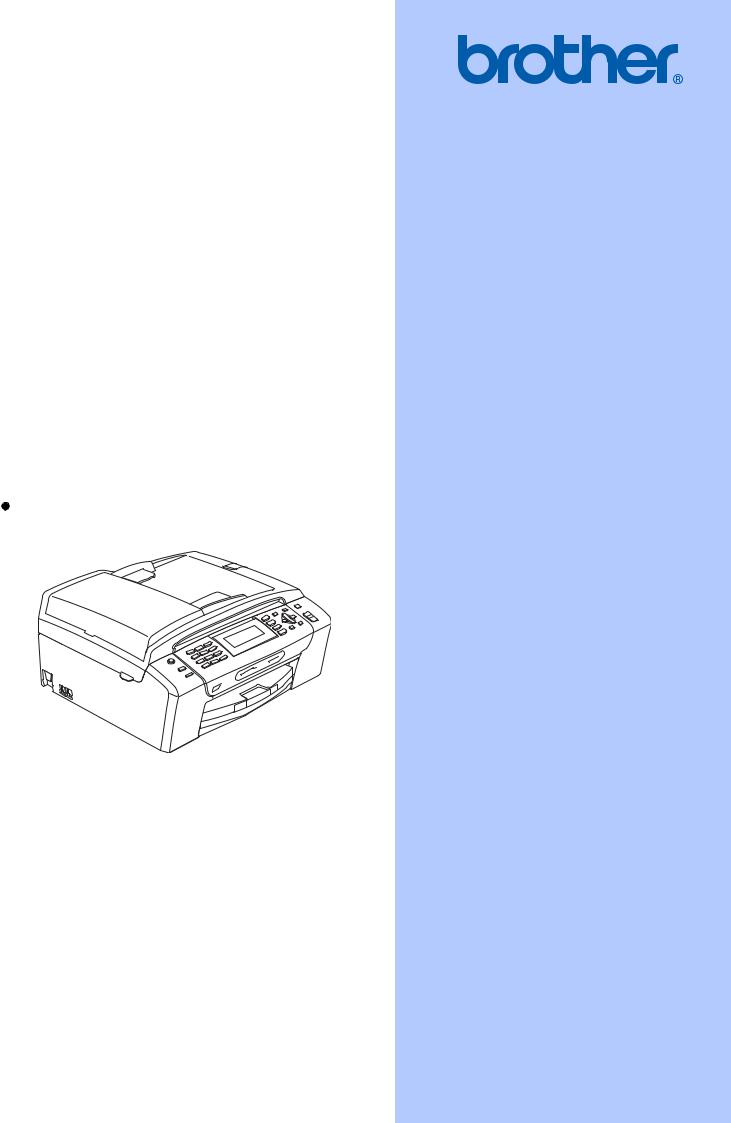
GUIDE DE L’UTILISATEUR
MFC-490CW
Version 0
FRE
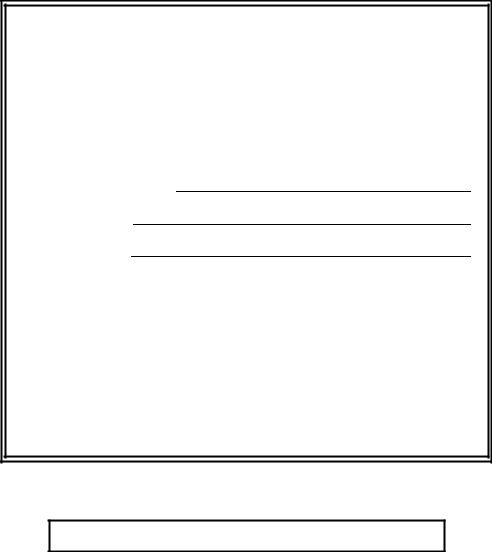
Si vous devez appeler le service à la clientèle
Remplissez les informations suivantes à des fins de référence ultérieure :
Numéro du modèle : MFC-490CW
Numéro de série : 1
Date d'achat :
Lieu d'achat :
1Le numéro de série se trouve à l'arrière de l'appareil. Gardez ce Guide de l'utilisateur avec votre reçu comme confirmation de la date d'achat de votre appareil en cas de vol, d'incendie ou de service de garantie.
Enregistrez votre produit en ligne à l'adresse
http://www.brother.com/registration/
En enregistrant votre produit auprès de Brother, vous serez enregistré comme le premier propriétaire du produit. Votre enregistrement auprès de Brother :
pourra servir de confirmation de la date d'achat de votre produit en cas de perte du reçu ; et
pourra appuyer une demande de réclamation auprès de l'assurance en cas de perte d'un produit couvert par une assurance.
© 2008 Brother Industries, Ltd.
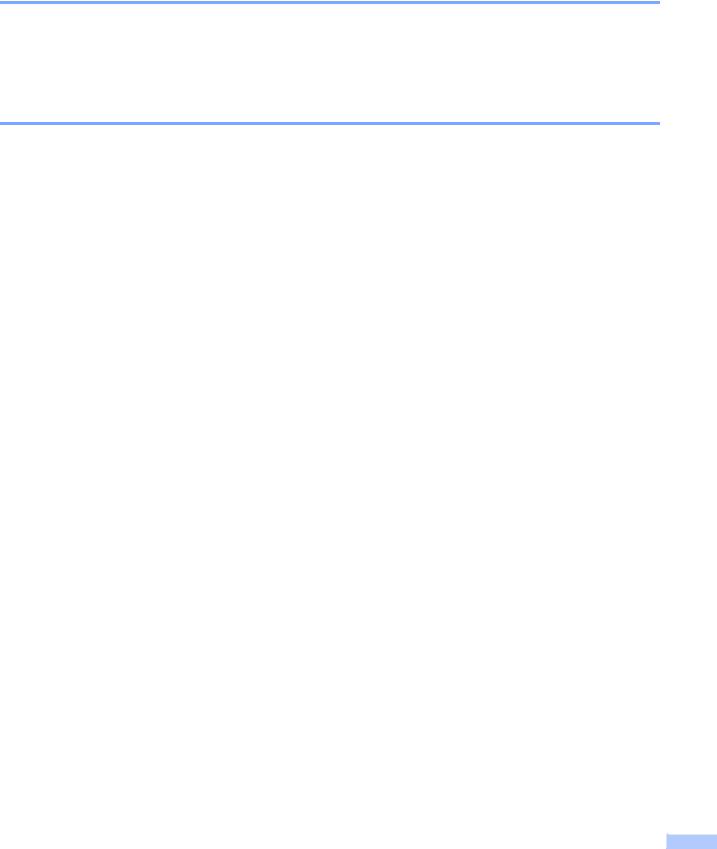
Information d’approbation et avis de compilation et de publication
CET ÉQUIPEMENT A ÉTÉ CONÇU POUR FONCTIONNER AVEC UNE LIGNE RTPC ANALOGIQUE À DEUX FILS ÉQUIPÉE DU CONNECTEUR APPROPRIÉ.
INFORMATION D’APPROBATION
Brother signale qu'il est possible que ce produit ne fonctionne pas correctement dans un pays autre que celui où il a été acheté, et qu'aucune garantie n'est offerte dans le cas où ce produit serait utilisé sur les lignes de télécommunications publiques d'un autre pays.
Avis de compilation et de publication
Ce manuel a été compilé et publié sous le contrôle de Brother Industries Ltd. Il couvre les dernières descriptions et spécifications du produit.
Le contenu de ce manuel et les spécifications de ce produit peuvent être modifiés sans préavis.
Brother se réserve le droit de modifier, sans préavis, les spécifications et les informations figurant dans le présent manuel et ne sera pas responsable des préjudices (y compris des préjudices indirects) résultant des informations présentées ici, entre autres, sans pour autant s'y limiter, des erreurs typographiques et d’autres erreurs concernant la publication.
i |

Déclaration de conformité CE conformément à la directive R & TTE
ii |

Déclaration de conformité CE conformément à la directive R & TTE
Fabricant
Brother Industries, Ltd.
15-1, Naeshiro-cho, Mizuho-ku, Nagoya 467-8561, Japon
Usine
Brother Industries (Shen Zhen) Ltd
G02414-1, Bao Chang Li Bonded Transportation Industrial Park,
Bao Long Industrial Estate, Longgang, Shenzhen, Chine
Déclarent par la présente que : |
|
|
Description des produits |
: |
Télécopieur |
Nom du modèle |
: |
MFC-490CW |
est conforme aux dispositions de la Directive R & TTE (1999/5/CE) ainsi qu'aux normes suivantes :
Normes appliquées : |
|
|
Harmonisées : |
Sécurité |
EN60950-1: 2001 +A11: 2004 |
|
CEM |
EN55022: 2006 Classe B |
|
|
EN55024: 1998 +A1: 2001 +A2: 2003 |
|
|
EN61000-3-2: 2006 |
|
|
EN61000-3-3: 1995 +A1: 2001 +A2: 2005 |
|
Radio |
EN301 489-1 V1.6.1 EN301 489-17 V1.2.1 EN300 328 |
|
|
V1.7.1 |
Année de la première apposition du marquage CE : 2008
Émis par |
: |
Brother Industries, Ltd. |
Date |
: |
20 mars 2008 |
Lieu |
: |
Nagoya, Japon |
iii
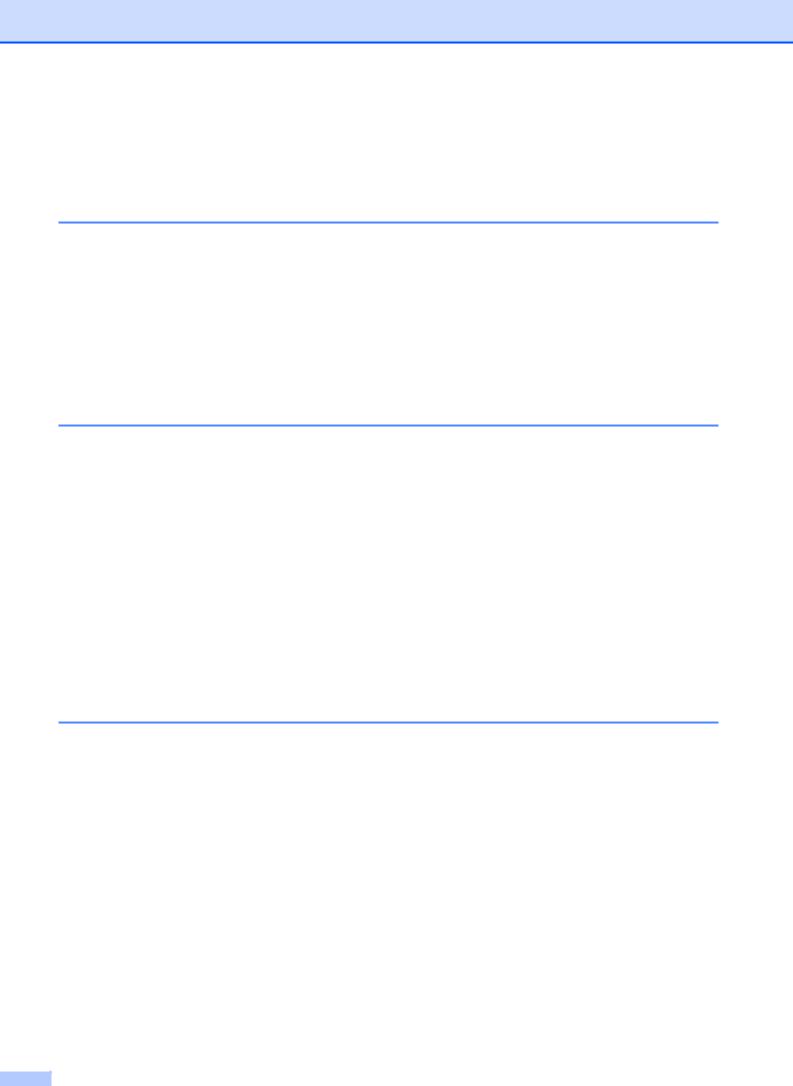
Table des matières |
|
||
Section I |
Généralités |
|
|
1 |
Informations générales |
2 |
|
|
Comment utiliser la documentation ....................................................................... |
2 |
|
|
|
Symboles et conventions utilisés dans la documentation ............................... |
2 |
|
Accès au Guide utilisateur - Logiciel et au Guide utilisateur - Réseau .................. |
3 |
|
|
|
Comment consulter la documentation ............................................................. |
3 |
|
Accès au soutien Brother (Pour Windows®).......................................................... |
5 |
|
|
Vue d'ensemble du panneau de commande ......................................................... |
6 |
|
|
|
Indications de l'écran LCD............................................................................... |
8 |
|
|
Opérations de base ......................................................................................... |
8 |
2 |
Chargement du papier et des documents |
9 |
|
|
Chargement du papier et d'autres supports d'impression ..................................... |
9 |
|
|
|
Chargement des enveloppes et des cartes postales..................................... |
11 |
|
|
Chargement de papier photo......................................................................... |
13 |
|
|
Pour enlever les imprimés de petit format de l'appareil................................. |
14 |
|
|
Zone imprimable............................................................................................ |
15 |
|
Papier et autres supports d'impression acceptables ........................................... |
16 |
|
|
|
Support d'impression recommandé ............................................................... |
16 |
|
|
Manipulation et utilisation des supports d'impression ................................... |
17 |
|
|
Comment choisir le support d'impression adéquat........................................ |
18 |
|
Chargement des documents................................................................................ |
20 |
|
|
|
Utilisation du chargeur ADF........................................................................... |
20 |
|
|
Utilisation de la vitre du scanner.................................................................... |
20 |
|
|
Zone numérisable.......................................................................................... |
21 |
3 |
Configuration générale |
22 |
|
|
Mode Économie d’énergie ................................................................................... |
22 |
|
|
|
Comment placer l'appareil en mode Économie d'énergie ............................. |
22 |
|
|
Comment désactiver le mode Économie d'énergie ....................................... |
22 |
|
|
Réglage économie d’énergie......................................................................... |
23 |
|
Temporisation de mode ....................................................................................... |
23 |
|
|
Réglages du papier.............................................................................................. |
24 |
|
|
|
Type de papier............................................................................................... |
24 |
|
|
Format du papier ........................................................................................... |
24 |
|
Réglages du volume ............................................................................................ |
25 |
|
|
|
Volume de la sonnerie................................................................................... |
25 |
|
|
Volume du bip sonore.................................................................................... |
25 |
|
|
Volume du haut-parleur ................................................................................. |
25 |
|
Heure d'été automatique ..................................................................................... |
26 |
|
|
Mode Veille .......................................................................................................... |
26 |
|
iv
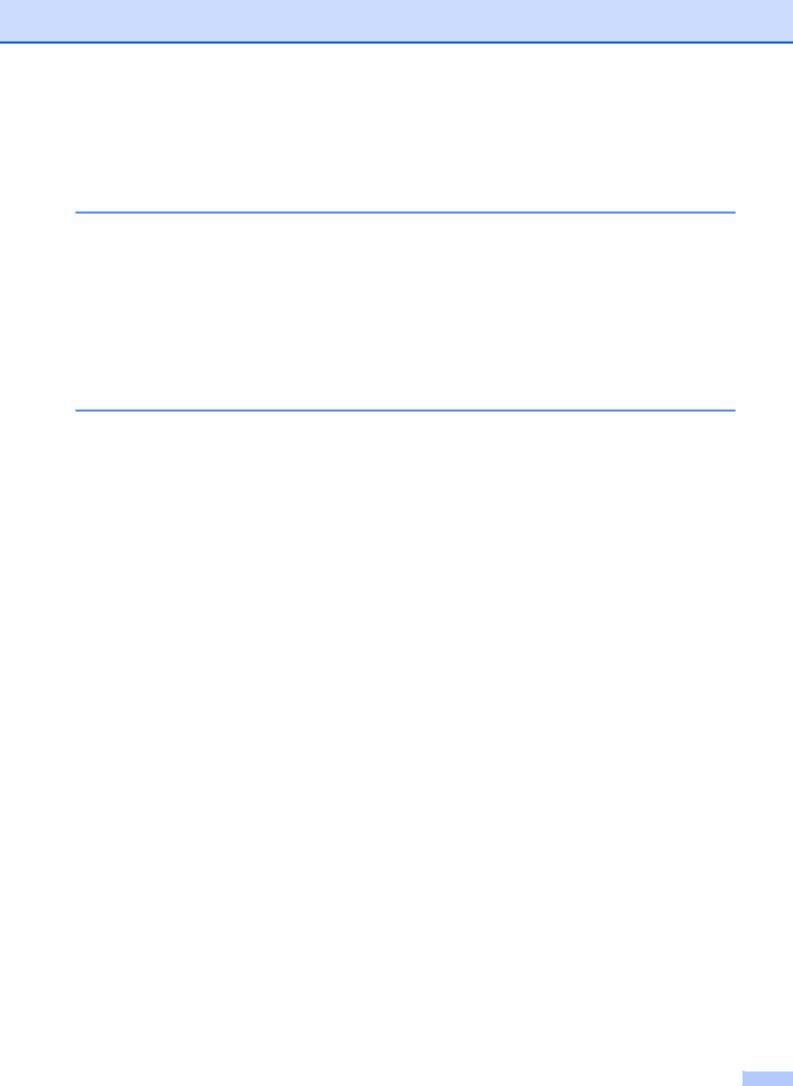
|
Écran LCD ........................................................................................................... |
27 |
|
Contraste de l'écran LCD .............................................................................. |
27 |
|
Réglage de la luminosité du rétroéclairage ................................................... |
27 |
|
Réglage de la temporisation de l'atténuation du rétroéclairage .................... |
28 |
|
Réglage du papier peint ................................................................................ |
28 |
4 |
Fonctions de sécurité |
29 |
|
Verrouillage de transmission ............................................................................... |
29 |
|
Configuration et modification du mot de passe du verrouillage de |
|
|
transmission .............................................................................................. |
29 |
|
Activation/désactivation du verrouillage de transmission .............................. |
30 |
Section II Fax |
|
|
5 |
Envoi de faxe |
32 |
|
Entrer en mode Fax............................................................................................. |
32 |
|
Envoi de fax depuis le chargeur ADF ........................................................... |
32 |
|
Envoi d'un fax depuis la vitre du scanner ...................................................... |
33 |
|
Pour faxer des documents au format Letter depuis la vitre du scanner ........ |
33 |
|
Envoi de fax couleur ...................................................................................... |
34 |
|
Annulation d’un fax en cours d’exécution ...................................................... |
34 |
|
Diffusion (Monochrome uniquement)................................................................... |
34 |
|
Annulation d’une diffusion en cours d’exécution ........................................... |
35 |
|
Opérations d'envoi supplémentaires ................................................................... |
36 |
|
Envoi de fax en utilisant plusieurs réglages .................................................. |
36 |
|
Contraste ....................................................................................................... |
36 |
|
Modification de la résolution du fax ............................................................... |
37 |
|
Multitâche (Monochrome seulement) ............................................................ |
37 |
|
Envoi en temps réel....................................................................................... |
38 |
|
Mode International......................................................................................... |
38 |
|
Envoi de fax différé (Monochrome seulement).............................................. |
38 |
|
Envoi par lot en différé (Monochrome seulement)......................................... |
39 |
|
Vérification et annulation de tâches en attente.............................................. |
39 |
|
Configuration de vos modifications comme les nouveaux réglages par |
|
|
défaut ........................................................................................................ |
40 |
|
Restauration de tous les réglages à leurs valeurs par défaut ....................... |
40 |
|
Envoi d'un fax manuellement ........................................................................ |
40 |
|
Message Mémoire saturée ............................................................................ |
40 |
v |
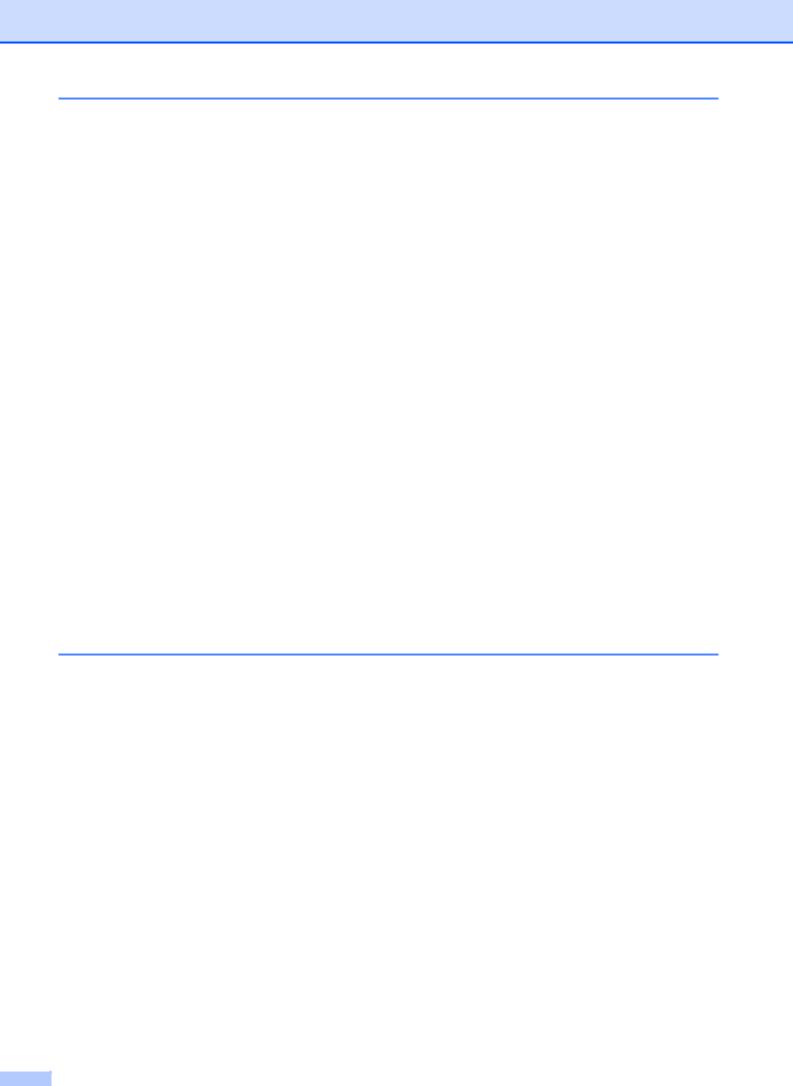
6 |
Réception d’un fax |
41 |
|
Modes de réception ............................................................................................. |
41 |
|
Choix du mode de réception................................................................................ |
41 |
|
Utilisation des modes de réception...................................................................... |
42 |
|
Fax seulement ............................................................................................... |
42 |
|
Fax/Tél........................................................................................................... |
42 |
|
Manuel........................................................................................................... |
42 |
|
RÉP externe .................................................................................................. |
42 |
|
Réglages du mode de réception.......................................................................... |
43 |
|
Longueur de sonnerie.................................................................................... |
43 |
|
Durée de sonnerie de fax/téléphone (mode Fax/Tél seulement) .................. |
43 |
|
Détection de fax............................................................................................. |
44 |
|
Réception dans la mémoire (Monochrome seulement) ....................................... |
45 |
|
Réadressage de fax ...................................................................................... |
45 |
|
Mémorisation de fax ...................................................................................... |
46 |
|
Réception PC-FAX ........................................................................................ |
46 |
|
Désactivation des opérations de réception dans la mémoire ........................ |
47 |
|
Modification des opérations de réception dans la mémoire .......................... |
48 |
|
Opérations de réception supplémentaires ........................................................... |
49 |
|
Impression d'un fax entrant réduit ................................................................. |
49 |
|
Réception sans papier................................................................................... |
49 |
|
Impression d'un fax à partir de la mémoire.................................................... |
49 |
|
Extraction à distance ........................................................................................... |
50 |
|
Réglage d'un code d'accès à distance .......................................................... |
50 |
|
Utilisation de votre code d'accès à distance.................................................. |
50 |
|
Commandes de fax à distance ...................................................................... |
51 |
|
Extraction des fax .......................................................................................... |
52 |
|
Modification de votre numéro de réadressage de fax ................................... |
52 |
7 |
Téléphone et périphériques externes |
53 |
|
Opérations vocales .............................................................................................. |
53 |
|
Numérotation par tonalité ou par impulsions ................................................. |
53 |
|
Mode Fax/Tél ................................................................................................ |
53 |
|
Mode Fax/Tél en mode Économie d’énergie................................................. |
53 |
|
Services téléphoniques........................................................................................ |
54 |
|
Identification de l'appelant ............................................................................. |
54 |
|
Réglage du type de ligne téléphonique ......................................................... |
55 |
|
Branchement d'un RÉP (répondeur téléphonique) externe................................. |
56 |
|
Branchements ............................................................................................... |
56 |
|
Enregistrement d'un message sortant (OGM) sur un RÉP externe............... |
56 |
|
Branchements multilignes (PBX) ................................................................... |
57 |
|
Téléphones externes et supplémentaires............................................................ |
57 |
|
Branchement d'un téléphone externe ou supplémentaire ............................. |
57 |
|
Fonctionnement avec des téléphones supplémentaires ............................... |
58 |
|
Utilisation d'un téléphone sans fil externe ..................................................... |
58 |
|
Utilisation des codes à distance .................................................................... |
58 |
vi
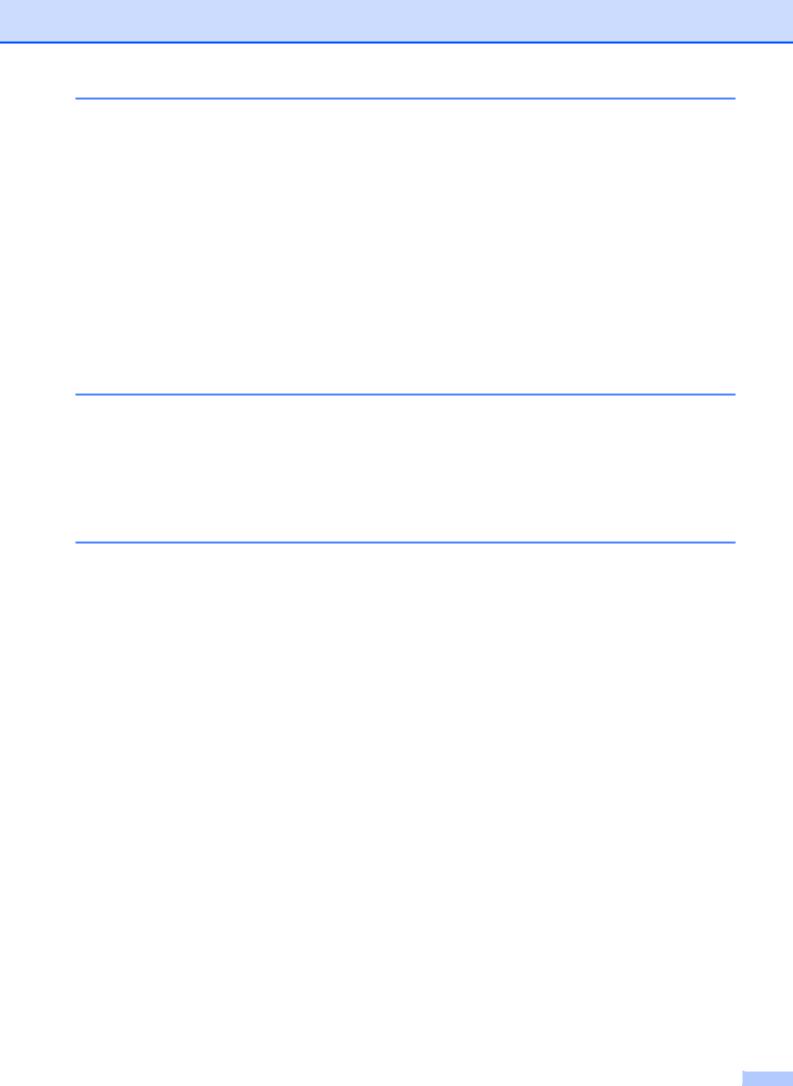
8 |
Numérotation et enregistrement des numéros |
60 |
|
Comment composer un numéro .......................................................................... |
60 |
|
Numérotationmanuelle .................................................................................. |
60 |
|
Numérotation par numéro abrégé ................................................................. |
60 |
|
Recherche ..................................................................................................... |
60 |
|
Recomposition du numéro de fax.................................................................. |
61 |
|
Historique des appels sortants ...................................................................... |
61 |
|
Historique d'identification de l'appelant ......................................................... |
62 |
|
Enregistrement des numéros............................................................................... |
63 |
|
Enregistrement d'une pause.......................................................................... |
63 |
|
Enregistrement des numéros abrégés .......................................................... |
63 |
|
Modification des noms ou des numéros des numéros abrégés .................... |
65 |
|
Configuration de groupes de diffusion........................................................... |
66 |
|
Combinaison de numéros à composition rapide ........................................... |
68 |
9 |
Impression de rapports |
69 |
|
Rapports de fax ................................................................................................... |
69 |
|
Rapport de vérification de l'envoi................................................................... |
69 |
|
Journal des fax (rapport d'activité)................................................................. |
69 |
|
Rapports .............................................................................................................. |
70 |
|
Comment imprimer un rapport....................................................................... |
71 |
10 |
Relève |
72 |
|
Présentation de la relève..................................................................................... |
72 |
|
Réception par relève............................................................................................ |
72 |
|
Configuration pour la réception par relève .................................................... |
72 |
|
Configuration pour la réception par relève avec code sécurisé..................... |
72 |
|
Configuration pour la réception par relève différée ....................................... |
73 |
|
Relève séquentielle (Monochrome uniquement) ........................................... |
73 |
|
Transmission par relève (Monochrome uniquement) .......................................... |
74 |
|
Configuration de la transmission par relève .................................................. |
75 |
|
Configuration pour la transmission par relève avec code sécurisé ............... |
75 |
vii
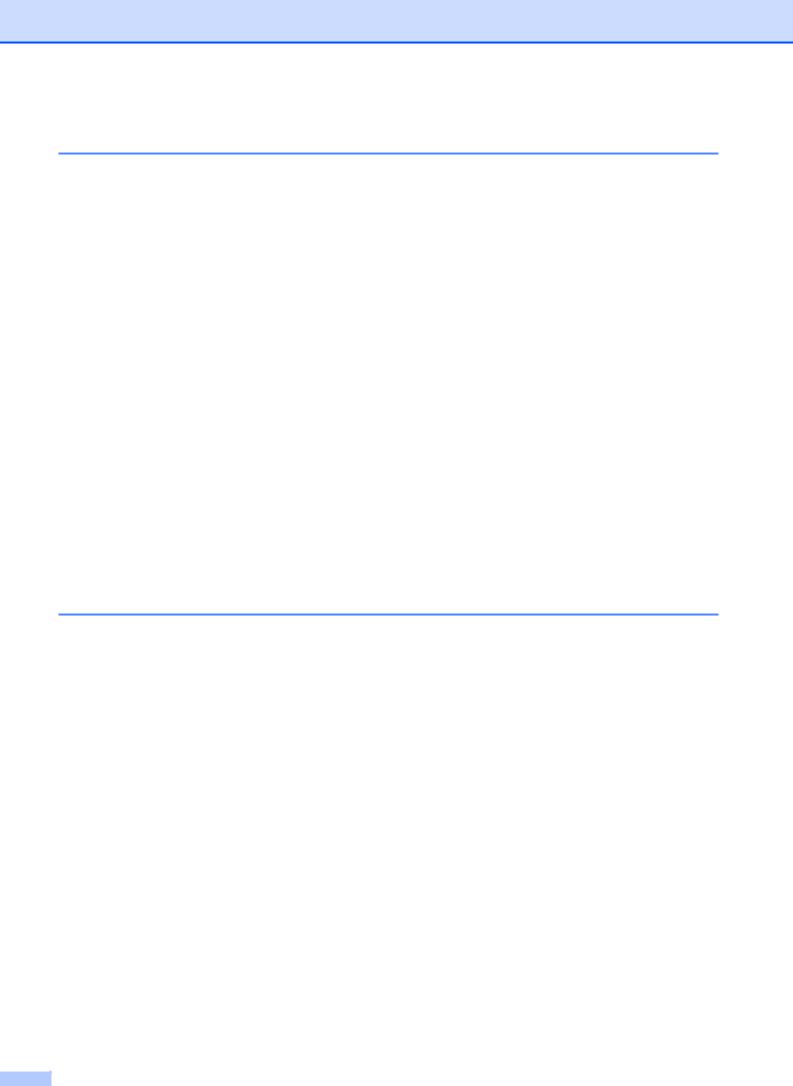
Section III Copie |
|
|
11 |
Copies de documents |
78 |
|
Comment faire des copies ................................................................................... |
78 |
|
Entrer en mode Copie ................................................................................... |
78 |
|
Copie simple de documents .......................................................................... |
78 |
|
Copies multiples de documents..................................................................... |
78 |
|
Arrêt de la copie ............................................................................................ |
78 |
|
Réglages de copie ............................................................................................... |
79 |
|
Modification de la vitesse et de la qualité de copie ....................................... |
79 |
|
Agrandissement ou réduction de l'image copiée ........................................... |
80 |
|
Copies N en 1 ou poster (Mise en Page) ..................................................... |
80 |
|
Tri des copies à l'aide du chargeur ADF........................................................ |
82 |
|
Réglage de la luminosité et du contraste ...................................................... |
82 |
|
Options de papier .......................................................................................... |
83 |
|
Copie de livre................................................................................................. |
83 |
|
Copie de filigrane........................................................................................... |
84 |
|
Définition de vos modifications comme nouveaux réglages par défaut......... |
85 |
|
Restauration de tous les réglages à leurs valeurs par défaut ....................... |
86 |
|
Message « Mémoire saturée » ............................................................................ |
86 |
Section IV Impression directe de photos
12 |
Impression de photos depuis une carte mémoire ou un |
|
|
lecteur USB de mémoire Flash |
88 |
|
PhotoCapture Center™ Opérations..................................................................... |
88 |
|
Numérisation vers une carte mémoire ou un lecteur USB de mémoire |
|
|
Flash sans ordinateur ................................................................................ |
88 |
|
Numérisation vers une carte mémoire ou un lecteur USB de mémoire |
|
|
Flash sans ordinateur ................................................................................ |
88 |
|
Utilisation de PhotoCapture Center™ à partir de votre ordinateur ................ |
88 |
|
Utilisation d'une carte mémoire ou d'un lecteur USB de mémoire Flash....... |
88 |
|
Structure de dossier des cartes mémoire ou des lecteurs USB de |
|
|
mémoire Flash........................................................................................... |
89 |
|
Pour commencer ................................................................................................. |
90 |
|
Entrer en mode PhotoCapture....................................................................... |
91 |
|
Impression d'images ............................................................................................ |
91 |
|
Visualisation des photos................................................................................ |
91 |
|
Impression de l'index (miniatures) ................................................................. |
92 |
|
Impression de photos .................................................................................... |
92 |
|
Amélioration des photos ................................................................................ |
93 |
|
Recherche par date ....................................................................................... |
96 |
|
Imprimer la totalité des photos ...................................................................... |
97 |
|
Diaporama ..................................................................................................... |
97 |
|
Centrage........................................................................................................ |
98 |
|
Impression DPOF .......................................................................................... |
98 |
viii
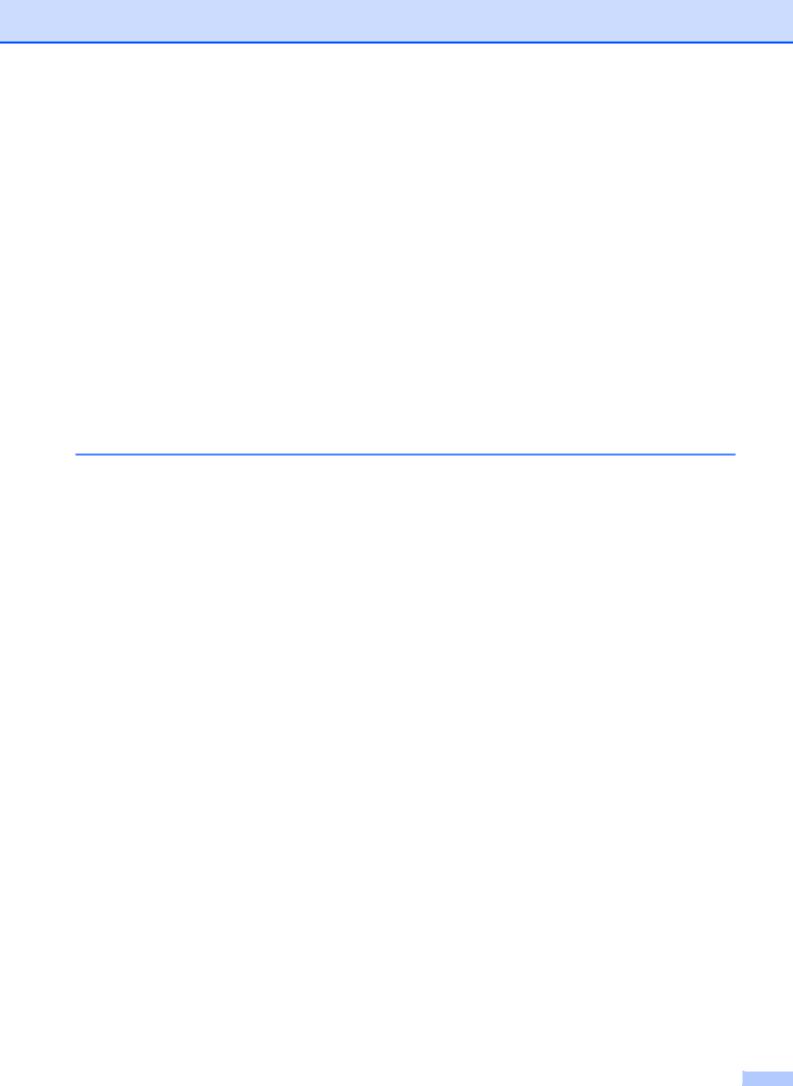
|
PhotoCapture Center™ réglages d'impression ................................................... |
99 |
|
Vitesse et qualité d'impression .................................................................... |
100 |
|
Options de papier ........................................................................................ |
100 |
|
Réglage de la luminosité, du contraste et de la couleur.............................. |
101 |
|
Recadrage ................................................................................................... |
103 |
|
Impression sans bordure ............................................................................. |
103 |
|
Impression de la date .................................................................................. |
103 |
|
Configuration de vos modifications comme les nouveaux réglages par |
|
|
défaut ...................................................................................................... |
104 |
|
Restauration de tous les réglages à leurs valeurs par défaut ..................... |
104 |
|
Numériser vers une carte mémoire ou un lecteur USB de mémoire Flash ....... |
104 |
|
Entrer en mode Scan................................................................................... |
104 |
|
Comment numériser vers une carte mémoire ou un lecteur USB de |
|
|
mémoire Flash......................................................................................... |
105 |
|
Comment modifier le nom de fichier............................................................ |
106 |
|
Comment paramétrer un nouveau réglage par défaut ................................ |
106 |
|
Comment réinitialiser les réglages par défaut ............................................. |
106 |
|
Compréhension des messages d'erreur............................................................ |
107 |
13 |
Impression de photos à partir d'un appareil photo |
108 |
|
Impression directe de photos à partir d'un appareil photo PictBridge ............... |
108 |
|
Configuration de PictBridge......................................................................... |
108 |
|
Configuration de votre appareil photo numérique ....................................... |
108 |
|
Impression d'images.................................................................................... |
109 |
|
Impression DPOF ........................................................................................ |
110 |
|
Impression directe de photos à partir d'un appareil photo numérique |
|
|
(sans PictBridge) ............................................................................................ |
110 |
|
Impression d'images.................................................................................... |
111 |
|
Compréhension des messages d'erreur............................................................ |
111 |
Section V Logiciel
14 |
Fonctions des logiciels et fonctions réseau |
114 |
ix
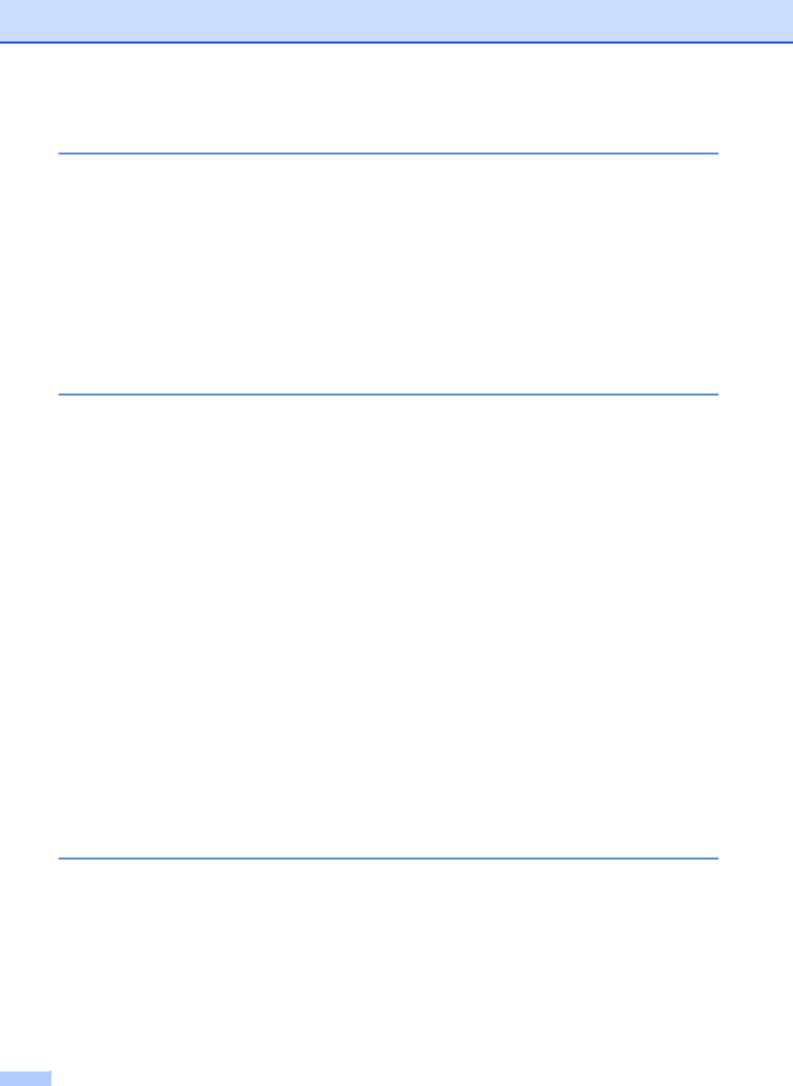
Section VI Appendices |
|
|
A |
Sécurité et réglementation |
116 |
|
Choix d'un emplacement ................................................................................... |
116 |
|
Utilisation de l'appareil en toute sécurité ........................................................... |
117 |
|
Instructions de sécurité importantes............................................................ |
121 |
|
IMPORTANT - Pour votre sécurité .............................................................. |
122 |
|
Connexion au réseau local .......................................................................... |
122 |
|
Interférence radio ........................................................................................ |
122 |
|
Directive 2002/96/CE de l'UE et norme EN50419 ....................................... |
123 |
|
Déclaration de conformité internationale ENERGY STAR® ........................ |
123 |
|
Restrictions légales concernant la copie ........................................................... |
124 |
|
Marques commerciales...................................................................................... |
125 |
B |
Dépistage des pannes et entretien courant |
126 |
|
Dépistage des pannes ...................................................................................... |
126 |
|
En cas de difficultés avec l'appareil............................................................. |
126 |
|
Détection de tonalité.................................................................................... |
134 |
|
Parasites de ligne téléphonique .................................................................. |
134 |
|
Messages d'erreur et d'entretien ....................................................................... |
135 |
|
Solutionneur d'erreurs animé....................................................................... |
141 |
|
Transfert de fax ou du rapport du journal des fax........................................ |
141 |
|
Bourrage de document ............................................................................... |
143 |
|
Bourrage de l'imprimante ou bourrage de papier ........................................ |
144 |
|
Entretien courant ............................................................................................... |
146 |
|
Remplacement des cartouches d'encre ...................................................... |
146 |
|
Nettoyage de l'extérieur............................................................................... |
149 |
|
Nettoyage de la vitre du scanner................................................................. |
150 |
|
Nettoyage du cylindre de l'imprimante......................................................... |
150 |
|
Nettoyage du rouleau d'entraînement du papier ......................................... |
151 |
|
Nettoyage de la tête d'impression ............................................................... |
151 |
|
Vérification de la qualité d'impression ......................................................... |
152 |
|
Vérification de l'alignement de l'impression................................................. |
153 |
|
Vérification du volume d'encre..................................................................... |
153 |
|
Informations sur l'appareil.................................................................................. |
154 |
|
Vérification du numéro de série................................................................... |
154 |
|
Emballage et transport de l'appareil .................................................................. |
154 |
C |
Menu et fonctions |
157 |
|
Programmation à l'écran.................................................................................... |
157 |
|
Tableau des menus ..................................................................................... |
157 |
|
Mémoire permanente .................................................................................. |
157 |
|
Touches de mode et de menu ........................................................................... |
157 |
|
Tableau des menus ..................................................................................... |
158 |
|
Saisie de texte ............................................................................................. |
176 |
x |
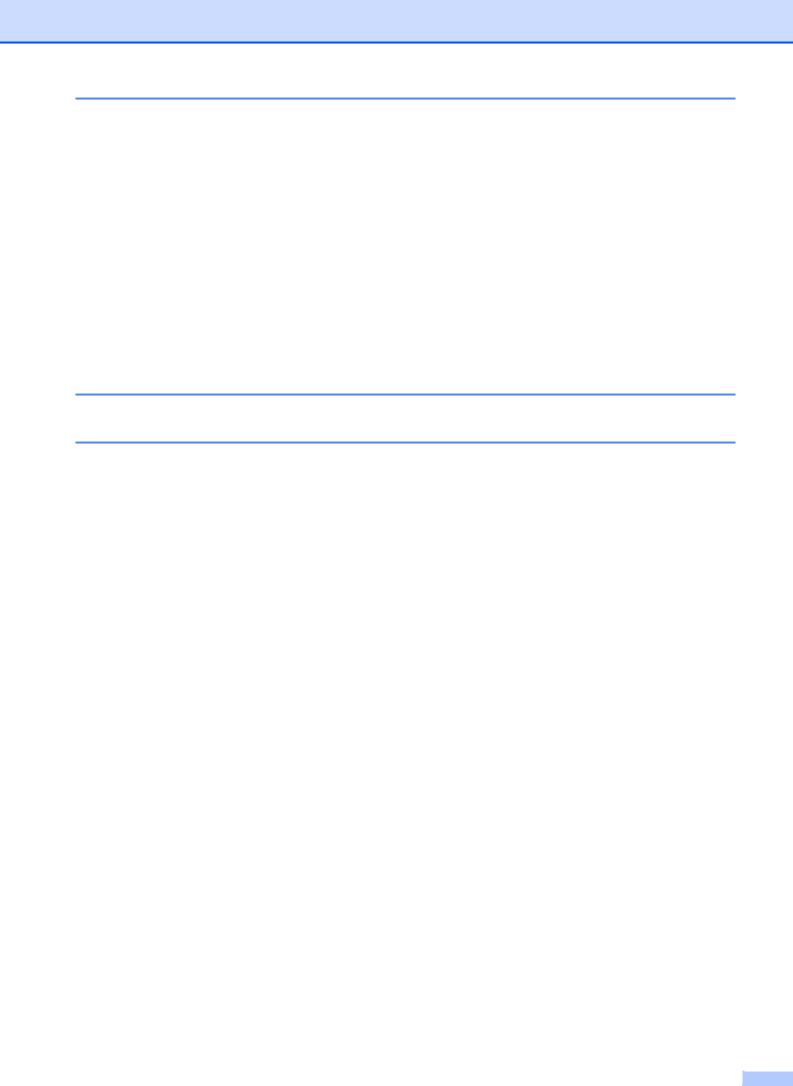
D |
Spécifications |
177 |
|
Généralités ........................................................................................................ |
177 |
|
Support d'impression ......................................................................................... |
179 |
|
Fax..................................................................................................................... |
180 |
|
Copie ................................................................................................................. |
182 |
|
PhotoCapture Center™ ..................................................................................... |
183 |
|
PictBridge .......................................................................................................... |
184 |
|
Scanner ............................................................................................................. |
185 |
|
Imprimante......................................................................................................... |
186 |
|
Interfaces........................................................................................................... |
187 |
|
Configuration de l'ordinateur.............................................................................. |
188 |
|
Consommables.................................................................................................. |
189 |
|
Réseau (LAN).................................................................................................... |
190 |
|
Configuration des réglages sans fil par un bouton-poussoir ....................... |
191 |
E |
Glossaire |
192 |
F |
Index |
196 |
xi
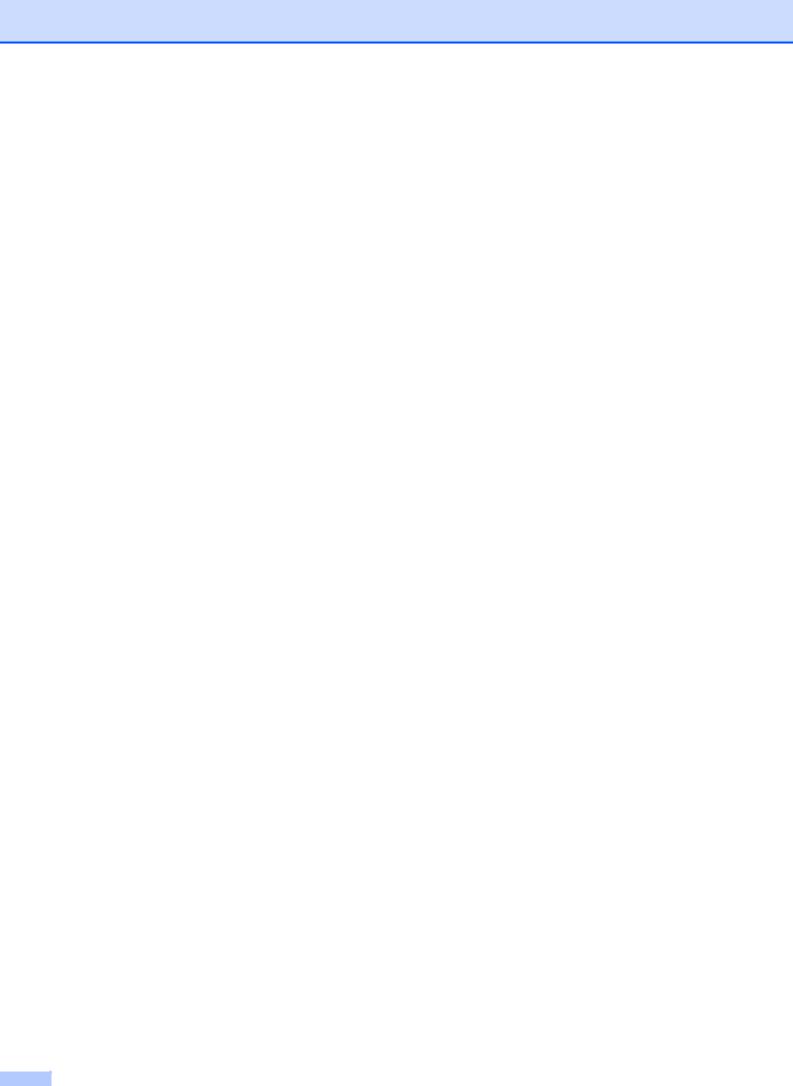
xii
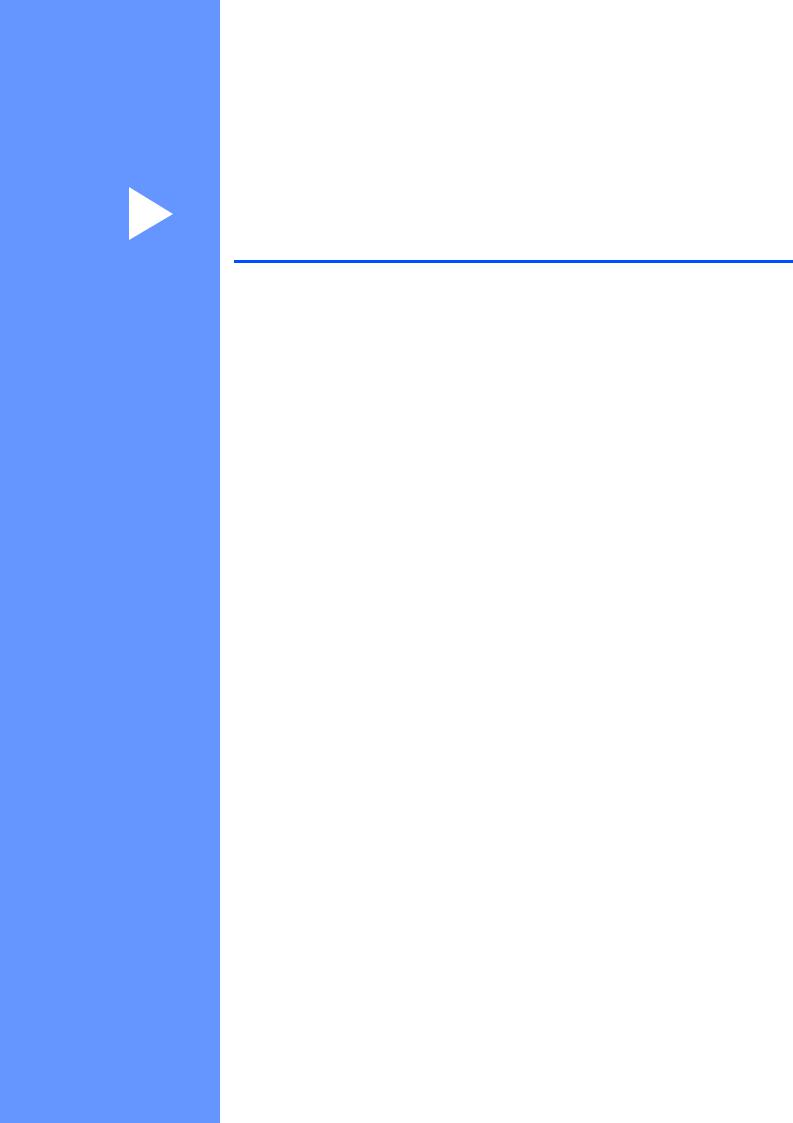
Section I
Généralités
Informations générales |
2 |
Chargement du papier et des documents |
9 |
Configuration générale |
22 |
Fonctions de sécurité |
29 |
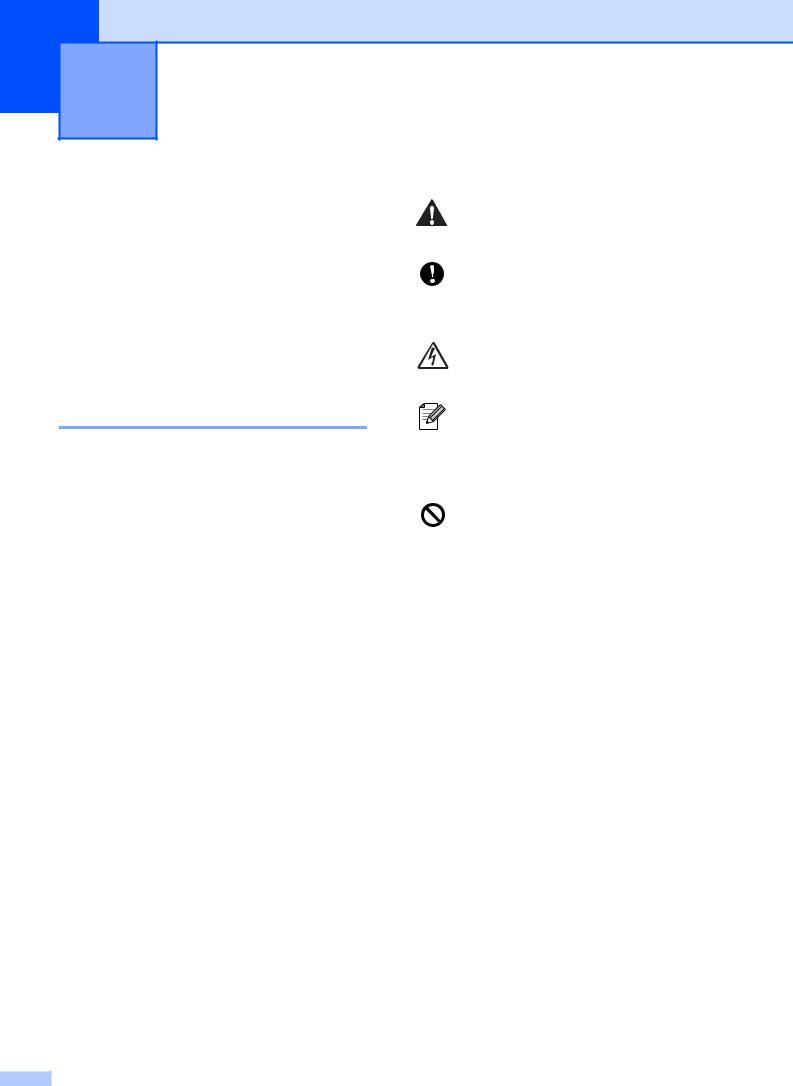
1 Informations générales
Comment utiliser la documentation
Nous vous remercions d’avoir acheté un appareil Brother ! La lecture de la documentation vous aidera à tirer le meilleur parti de votre appareil.
Symboles et conventions utilisés dans la documentation
Les symboles et conventions suivants sont utilisés dans l'ensemble de la documentation.
Caractères Les caractères en gras gras identifient des boutons
spécifiques sur le panneau de commande de l'appareil, ou sur l'écran de l'ordinateur.
Caractères Les caractères en italique en italique mettent l’accent sur un point
important ou vous renvoient à un thème lié.
Courier La police de caractères
New Courier New est utilisée pour identifier les messages qui apparaissent sur l’écran LCD de l’appareil.
Les avertissements ont pour rôle de vous indiquer ce qu'il faut faire pour éviter de vous blesser.
Les avertissements « Attention » signalent les procédures à suivre ou à éviter pour ne pas endommager l’appareil ou d'autres objets.
Les icônes de risque électrique vous avertissent contre tout choc électrique possible.
Les remarques vous indiquent comment réagir face à une situation qui se présente ou vous donnent des conseils sur la façon dont l'opération se déroule avec d'autres fonctions.
Les icônes de mauvaise configuration vous signalent les périphériques ou les opérations qui ne sont pas compatibles avec l’appareil.
2 |

Accès au Guide utilisateur - Logiciel et au Guide utilisateur - Réseau
Le présent Guide de l'utilisateur ne contient pas toutes les informations relatives à l'appareil, telles que la façon d'utiliser les fonctions avancées de l'imprimante, du scanner, de PC-FAX et du réseau. Quand vous vous sentirez prêt à assimiler des informations plus détaillées sur ces opérations, lisez le Guide utilisateur - Logiciel et le Guide utilisateur - Réseau qui figurent sur le CD-ROM.
Comment consulter la documentation
Comment consulter la documentation (Pour Windows®)
Pour consulter la documentation, depuis le menu démarrer, dirigez le pointeur sur Brother, MFC-XXXX (XXXX représente le nom de votre modèle) à partir du groupe de programmes, puis sélectionnez Guide de l'utilisateur au format HTML.
Si vous n'avez pas installé le logiciel, vous pouvez trouver la documentation en suivant les instructions ci-dessous :
a Allumez votre ordinateur. Insérez le CD-ROM Brother dans votre lecteur de CD-ROM.
b Si l’écran du nom de modèle apparaît, cliquez sur le nom de votre modèle.
Informations générales |
|
c Si l'écran des langues s'affiche, cliquez |
|
sur votre langue. Le menu principal du |
|
CD-ROM s’affiche. |
1 |
 Remarque
Remarque
Si cette fenêtre ne s'affiche pas, utilisez
l'Explorateur de Windows® pour exécuter le programme start.exe à partir du répertoire racine du CD-ROM Brother.
d Cliquez sur Documentation.
e Cliquez sur la documentation que vous voulez lire.
Documents HTML : Guide utilisateur - Logiciel et Guide utilisateur - Réseau au format HTML.
Ce format est recommandé pour consulter la documentation sur votre ordinateur.
Documents PDF : Guide de l'utilisateur pour les opérations sur l'appareil même, Guide utilisateur - Logiciel et Guide utilisateur - Réseau au format PDF.
Ce format est recommandé pour imprimer les manuels. Cliquez pour vous rendre au Brother Solutions Center, où vous pourrez consulter ou télécharger les documents PDF.
(Il est nécessaire de disposer d'un accès Internet et d'un logiciel de lecture de PDF.)
3 |
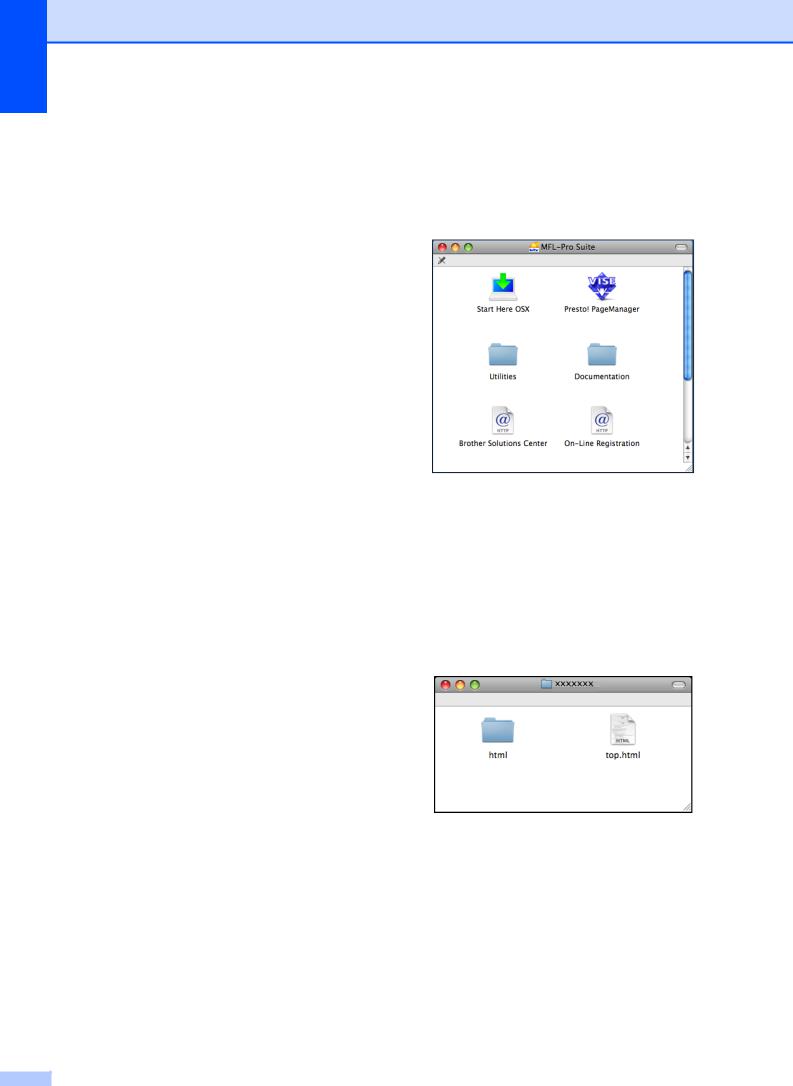
Chapitre 1
Comment trouver les instructions de numérisation
Il y a plusieurs façons de numériser des documents. Vous pouvez trouver les instructions comme suit :
Guide utilisateur - Logiciel
Numérisation
(Pour Windows® 2000 Professional/ Windows® XP et Windows Vista®)
ControlCenter3
(Pour Windows® 2000 Professional/ Windows® XP et Windows Vista®)
Numérisation réseau
Guides pratiques de ScanSoft™ PaperPort™ 11SE avec OCR
Les guides pratiques complets de ScanSoft™ PaperPort™ 11SE avec OCR peuvent être consultés dans la section Aide de l’application ScanSoft™ PaperPort™ 11SE.
Comment trouver les instructions de configuration du réseau
Votre appareil peut être connecté à un réseau câblé ou sans fil. Vous trouverez les instructions de configuration de base dans le Guide d'installation rapide. Si votre point d'accès sans fil prend en charge SecureEasySetup™, Wi-Fi Protected Setup™ ou AOSS™, suivez les étapes décrites dans le guide d'installation rapide. Pour de plus amples informations concernant la configuration du réseau, consultez le Guide utilisateur - Réseau.
Comment consulter la documentation (Pour Macintosh®)
a Allumez votre Macintosh®. Insérez le CD-ROM Brother dans votre lecteur de CD-ROM. La fenêtre suivante s’affiche.
b Double-cliquez sur l’icône
Documentation.
c Double-cliquez sur le dossier de votre langue.
d Double-cliquez sur top.html pour consulter le Guide utilisateur - Logiciel et le Guide utilisateur - Réseau au format HTML.
e Cliquez sur la documentation que vous voulez lire :
Guide utilisateur - Logiciel
Guide utilisateur - Réseau
4 |
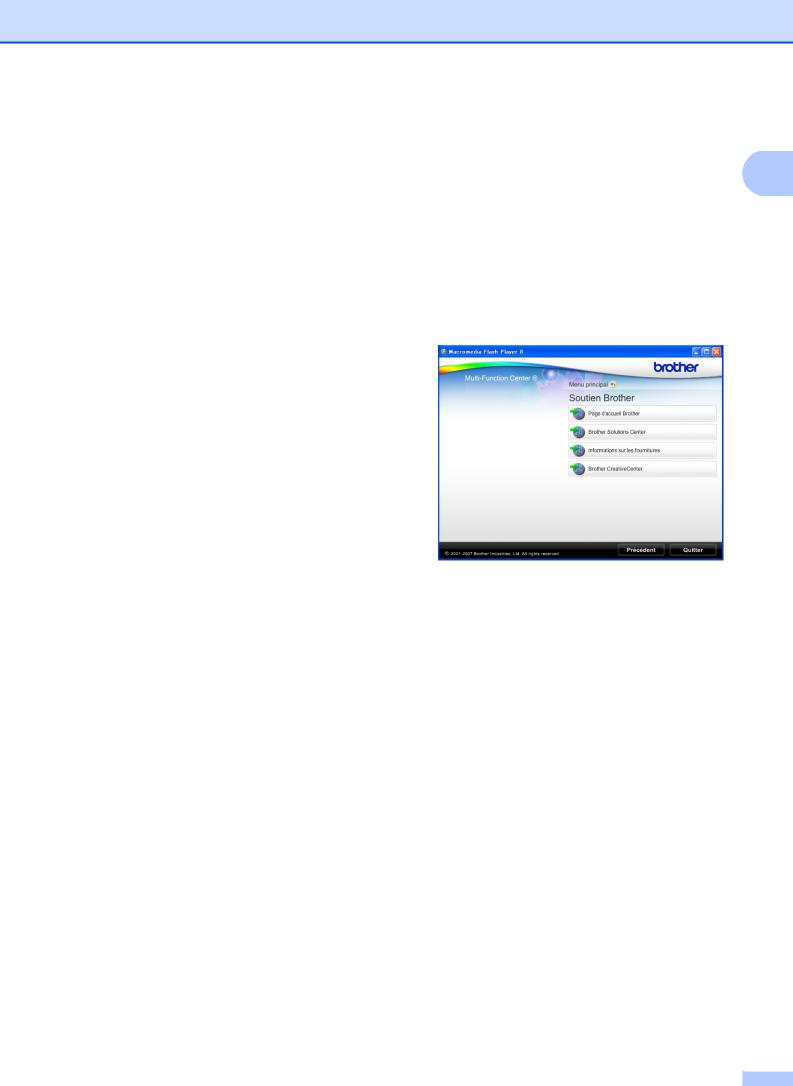
Comment trouver les instructions de numérisation
Il y a plusieurs façons de numériser des documents. Vous pouvez trouver les instructions comme suit :
Guide utilisateur - Logiciel
Numérisation
(Pour Mac OS® X 10.2.4 ou version plus récente)
ControlCenter2
(Pour Mac OS® X 10.2.4 ou version plus récente)
Numérisation réseau
(Pour Mac OS® X 10.2.4 ou version plus récente)
Guide de l’utilisateur de Presto!® PageManager®
Le Guide de l'utilisateur complet de Presto!® PageManager® peut être
consulté dans la section Aide de l’application Presto!® PageManager®.
Comment trouver les instructions de configuration du réseau
Votre appareil peut être connecté à un réseau câblé ou sans fil. Vous trouverez les instructions de configuration de base dans le Guide d'installation rapide. Si votre point d'accès sans fil prend en charge SecureEasySetup™, Wi-Fi Protected Setup™ ou AOSS™, suivez les étapes décrites dans le guide d'installation rapide. Pour de plus amples informations concernant la configuration du réseau, consultez le Guide utilisateur - Réseau.
Informations générales
Accès au soutien Brother 1 (Pour Windows®)
Vous pouvez trouver tous les contacts dont vous aurez besoin, comme le soutien Web (Brother Solutions Center).
Cliquez sur Soutien Brother dans le menu principal. L'écran suivant s’affiche :
Pour accéder à notre site Web (http://www.brother.com), cliquez sur
Page d'accueil Brother.
Pour les dernières nouveautés et informations sur le soutien correspondant à votre produit
(http://solutions.brother.com), cliquez sur
Brother Solutions Center.
Pour visiter notre site Web pour vous procurer des fournitures Brother d'origine (http://www.brother.com/original/), cliquez sur Informations sur les fournitures.
Pour accéder au Brother CreativeCenter (http://www.brother.com/creativecenter/) afin d'obtenir des projets photo GRATUITS et des téléchargements imprimables, cliquez sur Brother CreativeCenter.
Pour revenir à la page principale, cliquez sur Précédent ou, si vous avez terminé, cliquez sur Quitter.
5 |

Chapitre 1
Vue d'ensemble du panneau de commande
9 |
8 |





 Mém.
Mém.

12:
21.12.
1 |
2 |
1Touches de fax et de téléphone :
Bis/Pause
Permet de recomposer les 30 derniers numéros appelés. Permet également d’insérer une pause pendant la programmation de numéros abrégés.
Tél/R
Cette touche sert à avoir une conversation téléphonique après avoir décroché le combiné externe pendant la pseudosonnerie F/T.
Vous pouvez aussi, lorsque vous êtes connecté à un réseau PBX, utiliser cette touche pour accéder à une ligne extérieure ou transférer un appel vers un autre poste.
2Pavé numérique
Ces touches servent à composer les numéros de téléphone et de fax et tiennent lieu de clavier pour taper des informations dans l’appareil.
La touche l vous permet de commuter provisoirement le mode de numérotation pendant un appel téléphonique, de la numérotation par impulsions à la numérotation par tonalité.
3Touches de mode :
 Fax
Fax
Permet d'accéder au mode Fax.
 Scan
Scan
Permet d'accéder au mode Scan.
 Copie
Copie
Permet d'accéder au mode Copie.
 Photo Capture
Photo Capture
Permet d'accéder au mode PhotoCapture Center™.
4Touches de menu :
Touches de volume
 d c
d c 

Lorsque l'appareil ne travaille pas, vous pouvez appuyer sur ces touches pour régler le volume de la sonnerie.
Num. abrégé touche
Permet d'enregistrer, de consulter et de composer des numéros présents en mémoire.
6 |
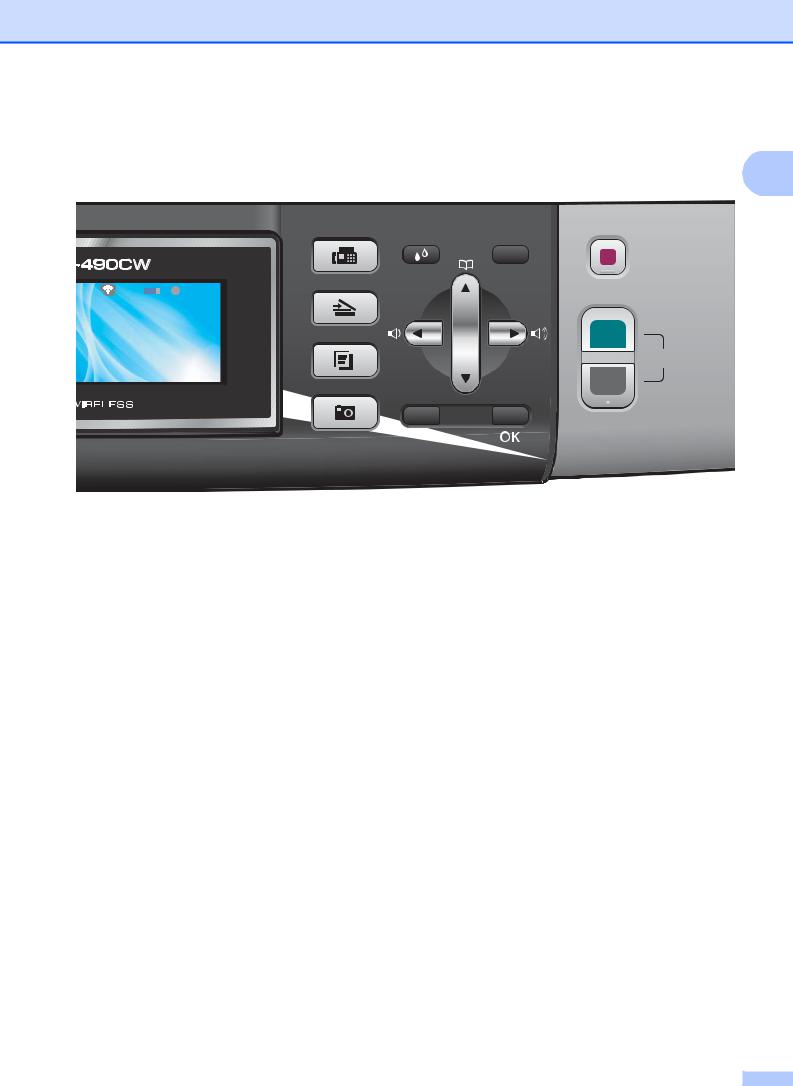
Informations générales
|
7 |
6 |
1 |
Mém. |
|
|
|
Fax |
|
|
|
12:45 |
|
|
|
21.12.2009 |
|
|
|
3 |
4 |
5 |
|
d ou c
Appuyez sur ces touches pour parcourir un menu vers l'arrière ou vers l'avant pour accéder à une sélection particulière.
Vous pouvez également appuyer sur ces touches pour sélectionner des options.
a ou b
Appuyez sur ces touches pour faire défiler les menus et les options.
Menu
Permet d'accéder au menu principal.
Effacer/Retour
Appuyez sur ces touches pour supprimer des caractères ou revenir au niveau de menu précédent.
OK
Permet de choisir un réglage.
5 Touches marche :
 Marche Couleur
Marche Couleur
Permet d’envoyer des fax ou de faire des copies en couleur. Permet également de démarrer une opération de numérisation (en couleur ou en monochrome, selon le réglage de la numérisation dans le logiciel du ControlCenter).
 Marche Mono
Marche Mono
Permet d’envoyer des fax ou de faire des copies en monochrome. Permet également de démarrer une opération de numérisation (en couleur ou en monochrome, selon le réglage de la numérisation dans le logiciel du ControlCenter).
6  Arrêt/Sortie
Arrêt/Sortie
Permet d’interrompre une opération ou de sortir du menu.
7Gestion Encre
Permet de nettoyer la tête d’impression, de vérifier la qualité d’impression et de vérifier le volume d’encre disponible.
8Écran LCD (écran à cristaux liquides)
Affiche des messages à l’écran pour vous aider à configurer et à utiliser votre appareil.
Vous pouvez aussi régler l'angle de l'écran LCD en le soulevant.
9Veille
Permet de mettre l'appareil en mode Économie d'énergie.
7 |
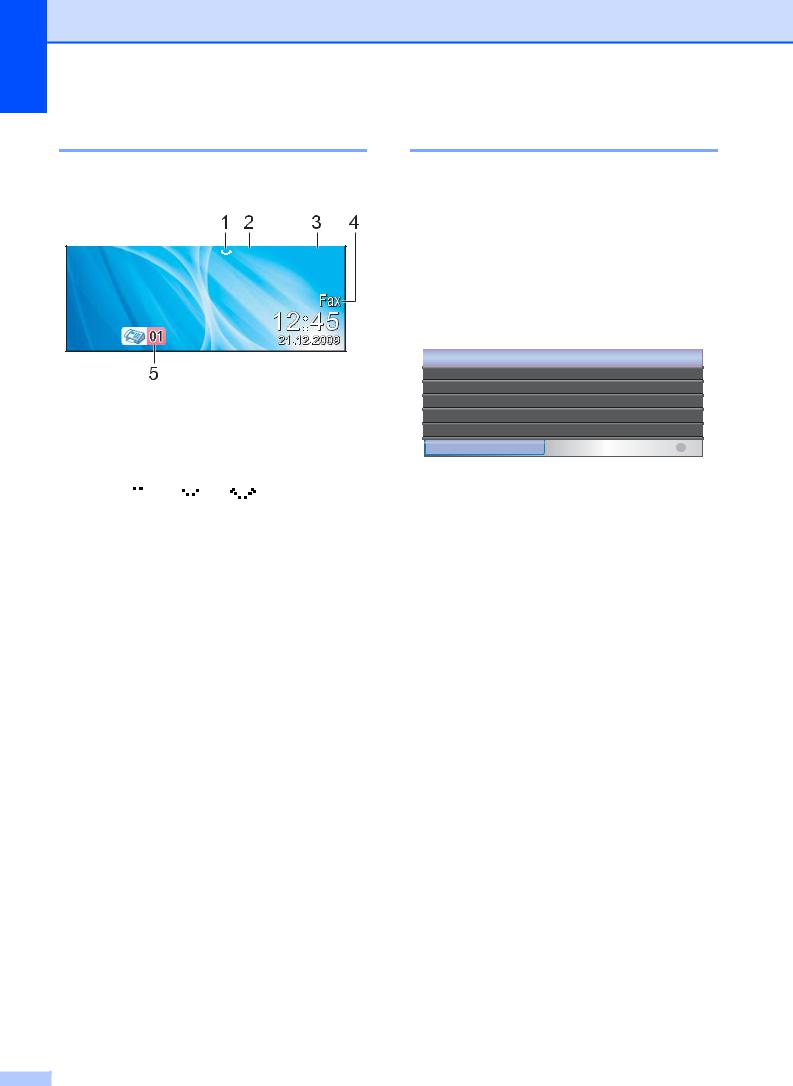
Chapitre 1
Indications de l'écran LCD
L'écran LCD affiche l'état actuel de l'appareil lorsque celui-ci ne travaille pas.
 Mém.
Mém.


1État de la connexion sans fil
Un indicateur à quatre niveaux indique l'intensité actuelle du signal sans fil si vous utilisez une connexion sans fil.
|
|
|
|
|
|
|
|
|
|
|
|
|
|
|
|
|
|
|
|
|
|
|
|
|
|
|
|
|
|
|
|
0 |
|
|
|
|
Max |
||||||||||
2État de la mémoire
Permet de voir la mémoire disponible de l'appareil.
3Témoin d'encre
Permet de connaître la quantité d'encre disponible.
4Mode de réception en cours
Permet d'afficher le mode de réception en cours.
Fax (Fax seulement)
F/T (Fax/Tél)
REP (RÉP externe)
Man (Manuel)
5Fax enregistrés dans la mémoire
Indique le nombre de fax reçus qui sont dans la mémoire.
Opérations de base
Les étapes suivantes décrivent comment modifier un réglage de l'appareil. Dans cet exemple, le réglage de temporisation de mode a été changé de 2 minutes à
30 secondes.
a Appuyez sur Menu.
b Appuyez sur a ou sur b pour sélectionner Param. général.
Param. général
Fax
Réseau
Impr. rapports
Info. appareil
Param. système
MENU |
Sélect. & appuy.sur OK |
Appuyez sur OK.
c Appuyez sur a ou sur b pour sélectionner Mode Chrono.
 Param. général
Param. général
|
Mode Chrono. |
|
2 Mins |
|
|
|
|
|
|
|
Type papier |
|
Papier Normal |
|
|
|
|
||
|
|
|
|
|
|
Format papier |
|
A4 |
|
|
|
|
|
|
|
Volume |
|
|
|
|
|
|
|
|
|
Heure été auto |
|
Oui |
|
|
|
|
||
|
|
|
|
|
|
MENU |
|
Sélect. & appuy.sur |
OK |
d Appuyez sur d ou sur c pour sélectionner 30Secs.
 Param. général
Param. général
|
Mode Chrono. |
|
30 Secs |
|
|
|
|
|
|
|
Type papier |
|
Papier Normal |
|
|
|
|
||
|
|
|
|
|
|
Format papier |
|
A4 |
|
|
|
|
|
|
|
Volume |
|
|
|
|
|
|
|
|
|
Heure été auto |
|
Oui |
|
|
|
|
||
|
|
|
|
|
|
MENU |
|
Sélect. & appuy.sur |
OK |
Appuyez sur OK.
Vous pouvez voir le réglage actuel sur l'écran LCD :
 Param. général
Param. général
|
Mode Chrono. |
|
30 Secs |
|
|
Type papier |
|
Papier Normal |
|
|
|
|
||
|
|
|
|
|
|
Format papier |
|
A4 |
|
|
|
|
|
|
|
Volume |
|
|
|
|
|
|
|
|
|
|
|
|
|
|
Heure été auto |
|
Oui |
|
|
|
|
||
|
|
|
|
|
|
MENU |
|
Sélect. & appuy.sur |
OK |
e Appuyez sur Arrêt/Sortie.
8 |
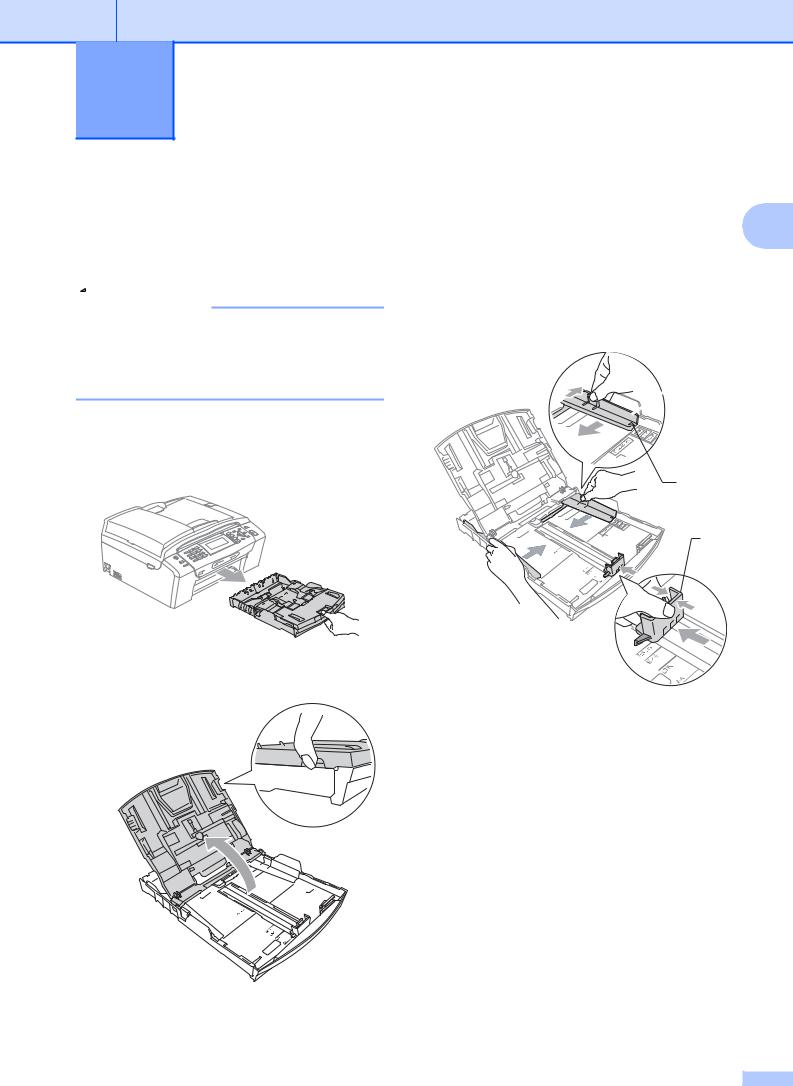
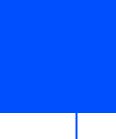 2 Chargementdocuments du papier et des
2 Chargementdocuments du papier et des
Chargement du papier et d'autres supports d'impression
 Remarque
Remarque
Pour imprimer sur du papier 10 x 15 cm ou Photo L, vous devez utiliser le bac à papier photo. (Voir Chargement de papier photo à la page 13.)
a Si le volet du support papier est ouvert, refermez-le puis fermez le support papier. Retirez complètement le bac à papier de l'appareil.
b Soulevez le couvercle du bac à papier (1).
1
c Sans forcer, enfoncez et faites coulisser |
|
les guides-papier latéraux (1) puis le |
|
guide de longueur papier (2) avec les |
2 |
deux mains en fonction du format de |
papier. Assurez-vous que les marques triangulaires (3) figurant sur les guidespapier latéraux (1) et le guide de longueur papier (2) s'alignent avec la marque correspondant au format de papier que vous utilisez.

 1
1
3
2
3
9 |
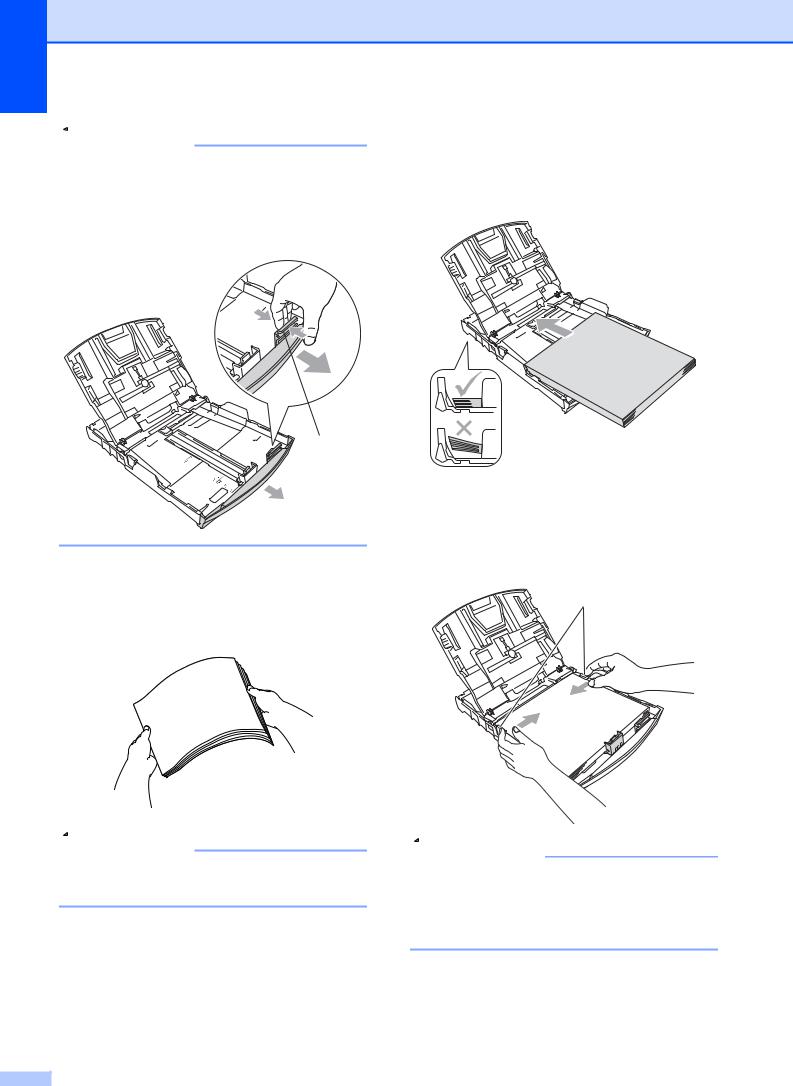
Chapitre 2
 Remarque
Remarque
Pour le papier au format Legal, appuyez et maintenez enfoncé le bouton de libération du dispositif de guidage universel (1) en faisant glisser la partie avant du bac à papier.
e Sans forcer, insérez le papier dans le bac à papier avec la face d'impression en bas et le bord supérieur en premier. Vérifiez que le papier repose à plat dans le bac.
1
d Séparez rapidement toutes les feuilles de la pile de papier pour éviter les bourrages et les problèmes d'entraînement.
 Remarque
Remarque
Veillez toujours à ne pas utiliser du papier gondolé ou froissé.
f Sans forcer, ajustez les guides-papier latéraux (1) avec les deux mains en fonction du format de papier.
Vérifiez que les guide-papiers latéraux touchent les bords du papier.
1
 Remarque
Remarque
Prenez soin de ne pas pousser le papier trop loin ; il pourrait remonter à l’arrière du bac et causer des problèmes d'entraînement du papier.
10
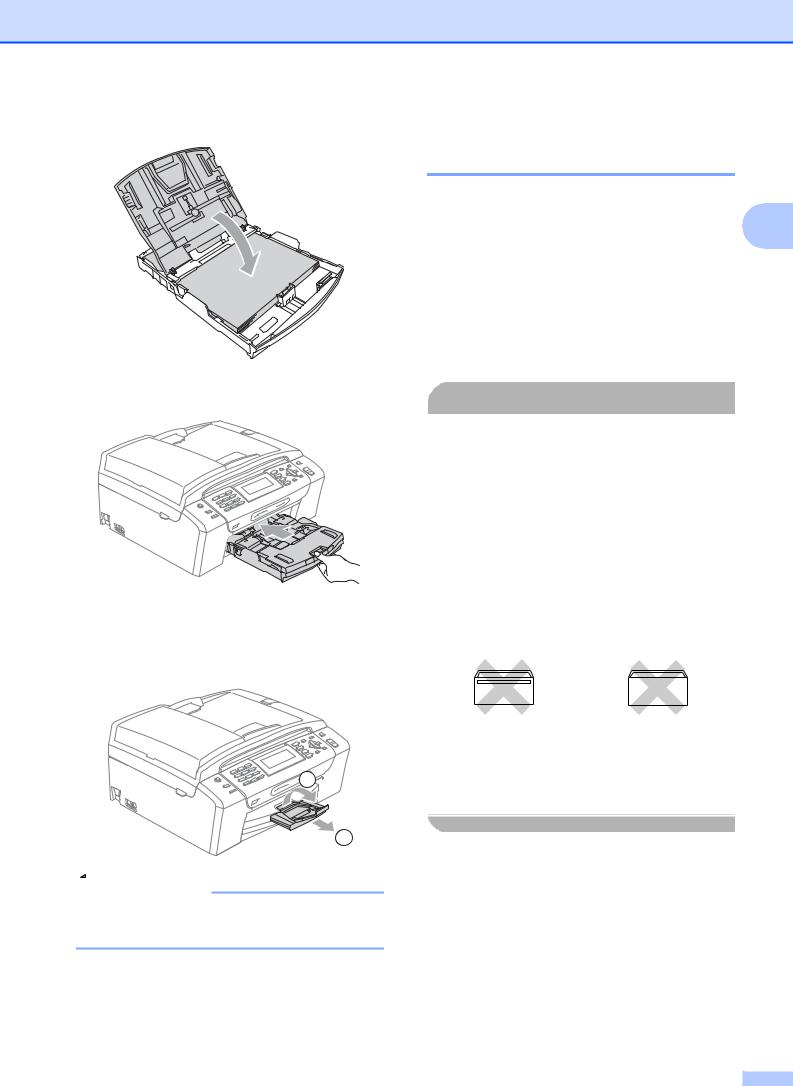
g Fermez le couvercle du bac à papier.
h Poussez lentement le bac à papier entièrement dans l’appareil.
i Tout en retenant le bac à papier, retirez le support papier (1) jusqu’à entendre le déclic et dépliez le volet du support papier (2).
2 
1
 Remarque
Remarque
N'utilisez pas le volet du support papier pour le papier de format Legal.
Chargement du papier et des documents
Chargement des enveloppes et des cartes postales
À propos des enveloppes |
2 |
|
Utilisez des enveloppes dont le poids est |
||
|
||
compris entre 80 et 95 g/m2. |
|
|
Certaines enveloppes nécessitent les |
|
|
réglages de la marge dans l’application. |
|
|
Vérifiez que vous effectuez d’abord une |
|
|
impression d’essai avant d'imprimer un |
|
|
grand nombre d'enveloppes. |
|
 ATTENTION
ATTENTION
N’utilisez PAS les types d’enveloppe suivants car ils risquent de créer des problèmes d'entraînement du papier :
•Enveloppes à soufflets.
•Enveloppes embossées (qui comportent une écriture en relief).
•Enveloppes avec fermoirs ou agrafes.
•Enveloppes préimprimées à l’intérieur.
Colle |
Double volet |
|
|
|
|
De temps en temps, l’épaisseur, le format et la forme du rabat des enveloppes utilisées risquent de créer des problèmes d'entraînement du papier.
11
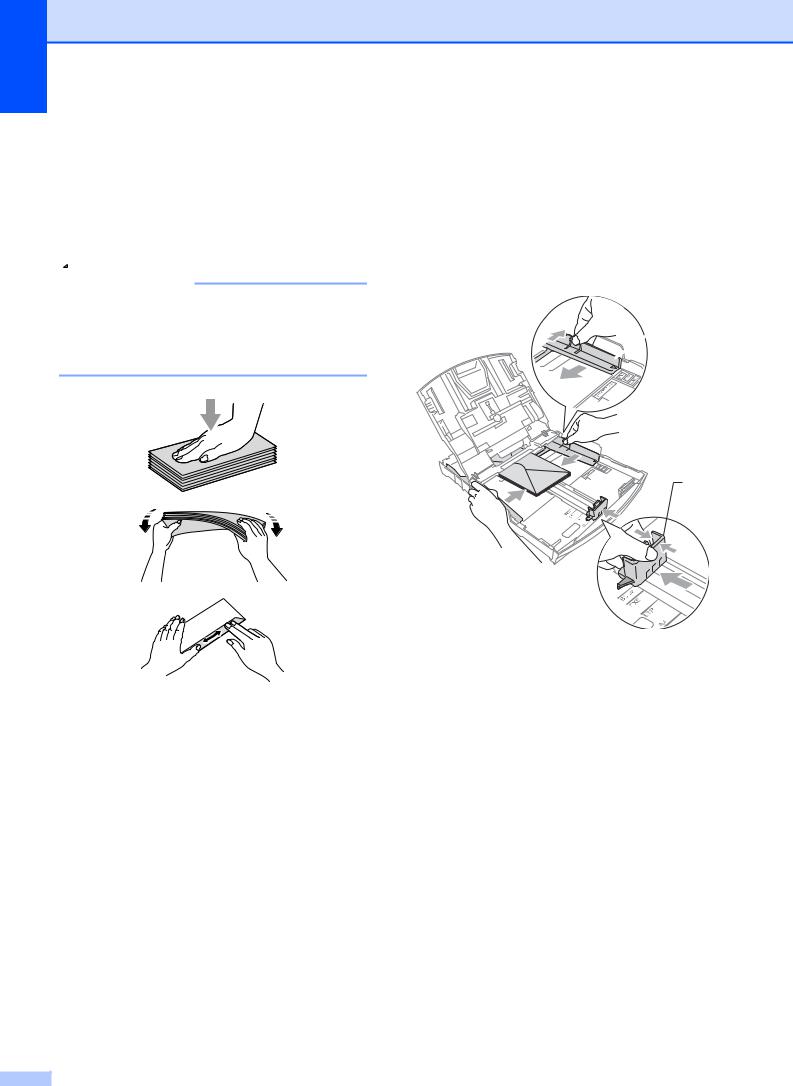
Chapitre 2
Comment charger les enveloppes et les cartes postales
a Avant de les charger, appuyez sur les coins et les côtés des enveloppes ou des cartes postales pour les aplatir le plus possible.
 Remarque
Remarque
Si les enveloppes ou les cartes postales entrent à plusieurs dans l’appareil, placez une enveloppe ou une carte postale à la fois dans le bac à papier.
12
b Insérez les enveloppes ou les cartes postales dans le bac à papier, côté adresse vers le bas et le bord avant (partie supérieure des enveloppes) en premier. Appuyez doucement des deux mains et faites glisser les guide-papiers latéraux (1) et le guide de longueur papier (2) pour les adapter au format des enveloppes ou des cartes postales.

 1
1
2
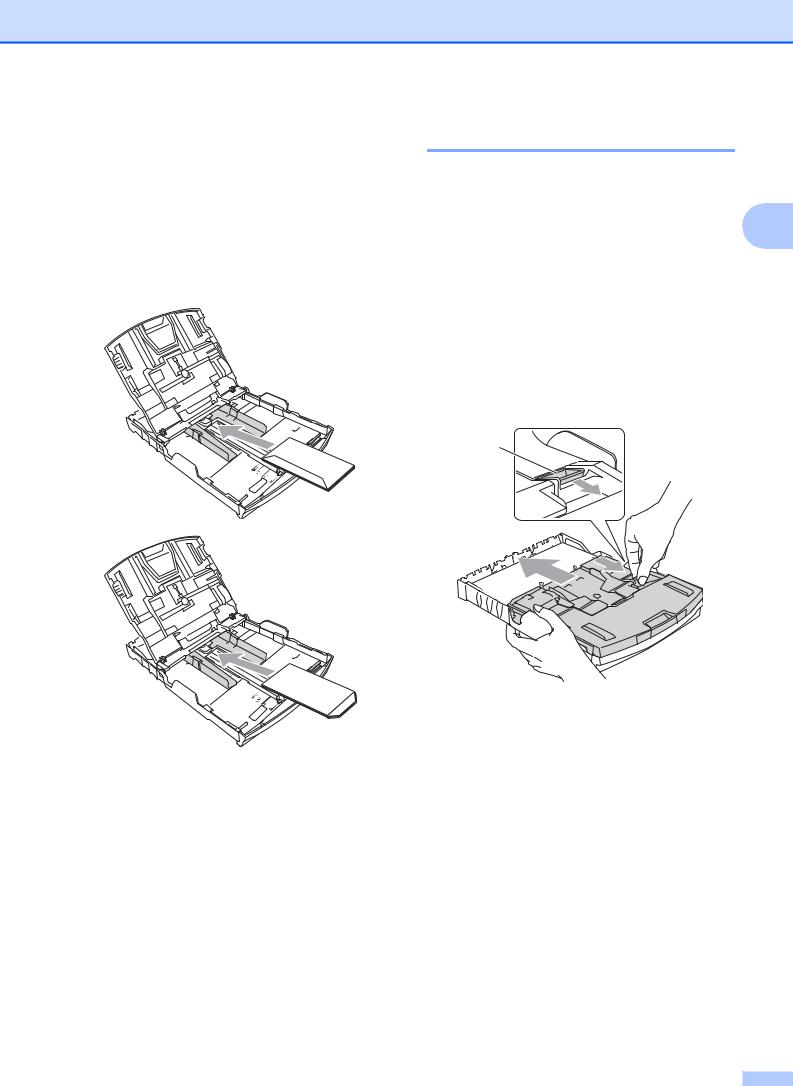
Si vous avez des problèmes lors de l'impression sur des enveloppes, essayez les suggestions suivantes:
a Vérifiez que le rabat est sur le côté de l’enveloppe ou sur le bord arrière de l’enveloppe pendant l’impression.
b Ajustez le format et la marge dans votre application.
Chargement du papier et des documents
Chargement de papier photo
Utilisez le bac à papier qui a été assemblé sur |
|
le dessus du couvercle du bac à papier pour |
|
imprimer sur du papier au format |
2 |
Photo (10 × 15 cm) et Photo L. Quand vous |
utilisez le bac à papier photo, vous n'avez pas besoin de sortir le papier qui se trouve dans le bac du dessous.
a Appuyez sur le bouton bleu de libération du bac à papier photo (1) avec l'index et le pouce de la main droite et poussez le bac à papier photo vers l'avant jusqu'à ce qu'il vienne s'emboîter en position d'impression des photos (2).
1
2
Bac à papier photo
13
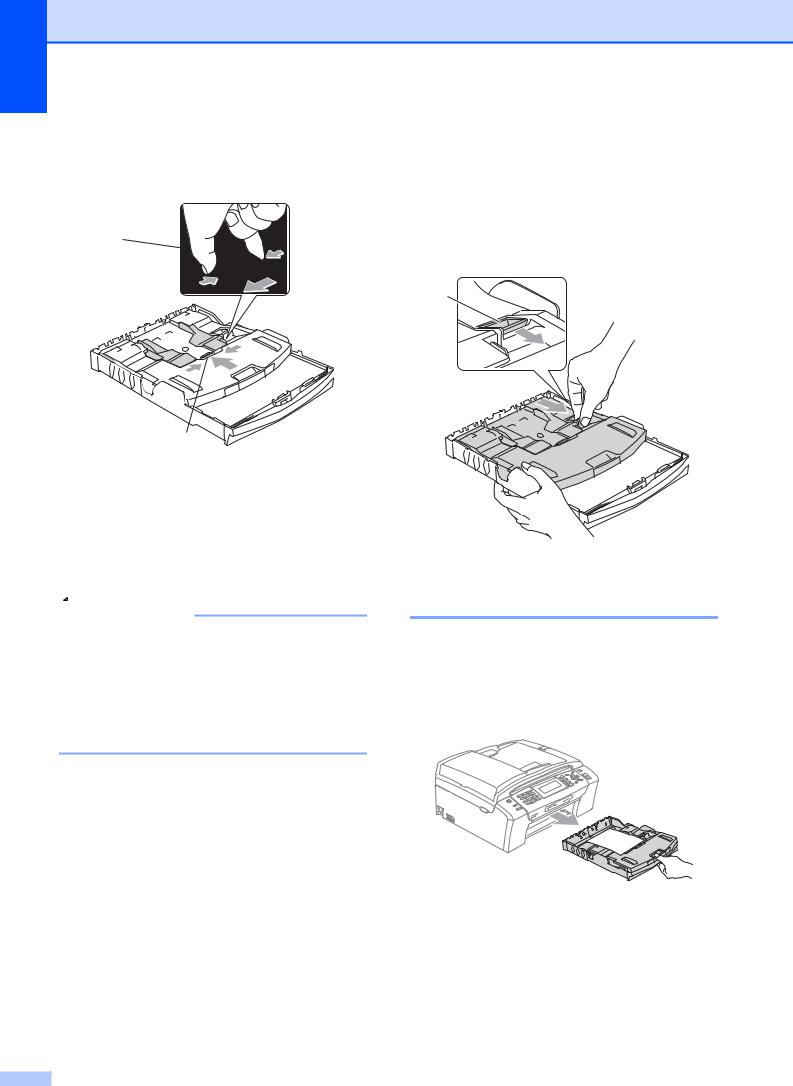
Chapitre 2
b Appuyez et faites glisser les guidepapiers latéraux (1) et le guide de longueur papier (2) pour les adapter au format du papier.
1
2
c Placez le papier photo dans le bac à papier photo et réglez avec soin les guide-papiers latéraux en fonction du papier.
Vérifiez que les guide-papiers latéraux touchent les bords du papier.
 Remarque
Remarque
•Prenez soin de ne pas pousser le papier trop loin ; il pourrait remonter à l’arrière du bac et causer des problèmes d'entraînement du papier.
•Veillez toujours à ne pas utiliser du papier gondolé ou froissé.
d Une fois l'impression des photos terminée, remettez le bac à papier photo à la position d'impression normale. Appuyez sur le bouton bleu de libération du bac à papier photo (1) avec l'index et le pouce de la main droite et tirez le bac à papier photo vers l'arrière jusqu'à ce qu'il s'emboîte (2).
1
 2
2
Pour enlever les imprimés de petit format de l'appareil
Lorsque l’appareil éjecte du papier de petit format dans le bac à papier, il se peut que vous ne puissiez pas l’atteindre. Assurezvous que l’impression est terminée avant de retirer le bac complètement de l’appareil.
14
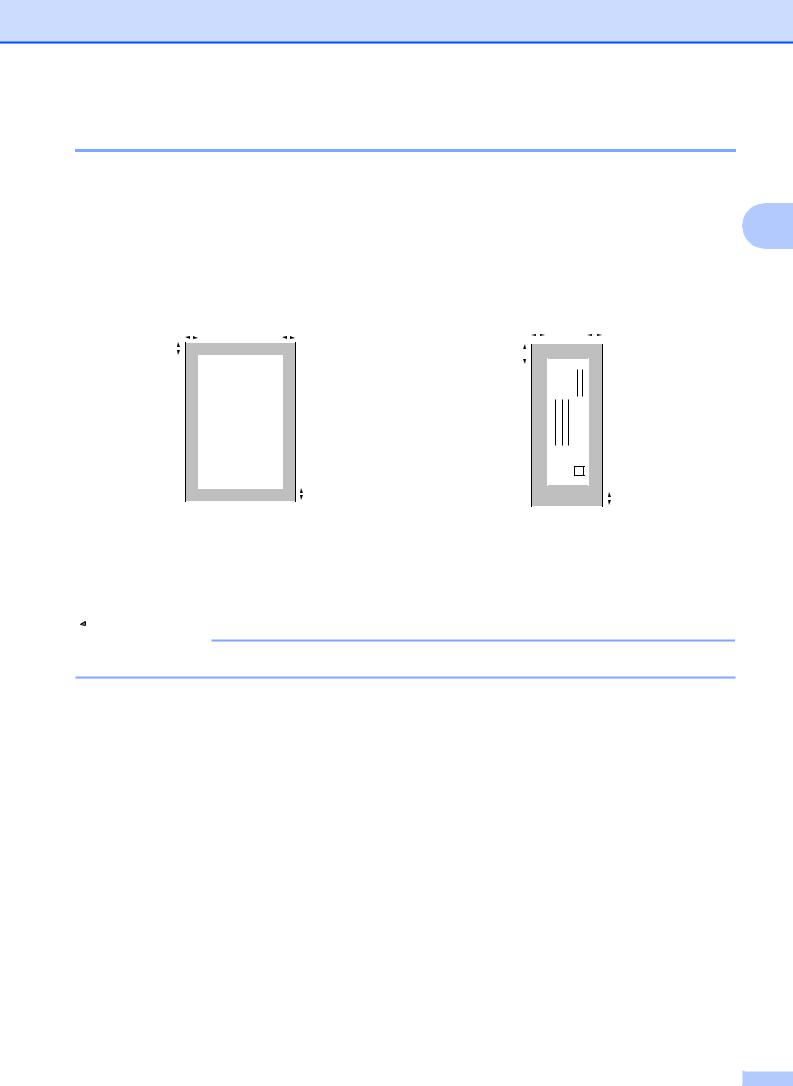
Chargement du papier et des documents
Zone imprimable
La zone imprimable dépend des réglages dans l’application utilisée. Les figures ci-dessous |
|
|||||||||||||||
montrent les zones non imprimables sur les feuilles individuelles et sur les enveloppes. L’appareil |
|
|||||||||||||||
peut imprimer dans les parties sombres des feuilles individuelles quand la fonction Impression |
2 |
|||||||||||||||
sans bordure est disponible et activée. (Voir Impression pour Windows® ou Impression et |
||||||||||||||||
télécopie pour Macintosh® dans le Guide utilisateur - Logiciel sur le CD-ROM.) |
|
|||||||||||||||
Feuille individuelle |
|
|
|
Enveloppes |
|
|
|
|
||||||||
3 |
4 |
3 |
4 |
|
||||||||||||
1 |
|
|
|
|
|
|
|
|
1 |
|
|
|
|
|
|
|
|
|
|
|
|
|
|
|
|
|
|
|
|
||||
|
|
|
|
|
|
|
|
|
|
|
|
|
|
|
||
|
|
|
|
|
|
|
|
|
|
|
|
|
|
|
|
|
|
|
|
|
|
2 |
|
|
|
|
|
2 |
|
|
|
|
|
|
|
|
|
|||
|
|
|
|
|
|
|
|
|
|
||
|
|
|
|
|
|
|
|
|
|
|
|
|
|
Haut (1) |
|
|
|
Bas (2) |
Gauche (3) |
Droite (4) |
|||
Feuille individuelle |
3 mm |
|
|
|
3 mm |
3 mm |
3 mm |
||||
|
|
|
|
|
|
|
|
|
|
|
|
Enveloppes |
12 mm |
|
|
|
24 mm |
3 mm |
3 mm |
||||
|
|
|
|
|
|
|
|
|
|
|
|
 Remarque
Remarque
La fonction Sans bordure n'est pas disponible pour les enveloppes.
15
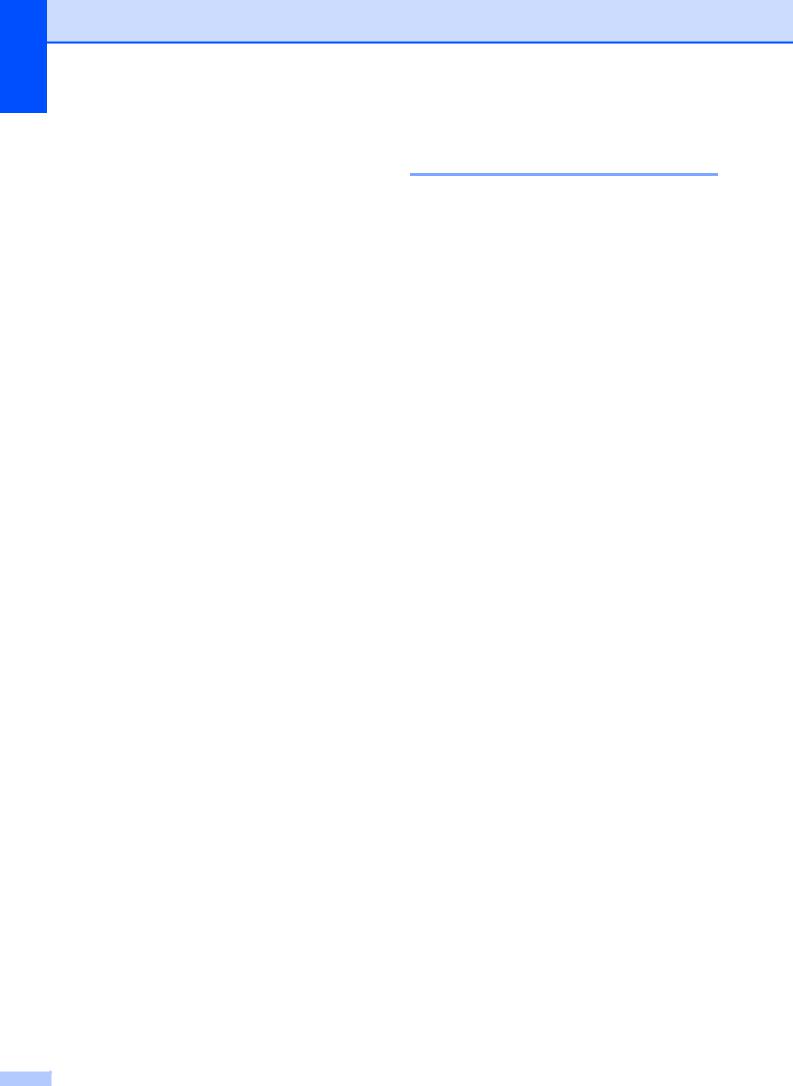
Chapitre 2
Papier et autres supports d'impression acceptables
La qualité d’impression peut dépendre du type de papier utilisé dans l’appareil.
Pour obtenir la meilleure qualité d’impression en fonction des réglages choisis, il est essentiel que l’option Type de papier corresponde toujours au papier chargé.
Vous pouvez utiliser du papier ordinaire, du papier jet d’encre (papier couché), du papier glacé, des transparents et des enveloppes.
Nous vous recommandons de tester plusieurs types de papier avant d’en acheter en grandes quantités.
Pour obtenir les meilleurs résultats, utilisez du papier Brother.
Lorsque vous imprimez sur du papier jet d’encre (papier couché), des transparents ou du papier photo, veillez à bien sélectionner le support d'impression correct dans l’onglet « Élémentaire » du pilote d'imprimante ou dans le réglage Type de papier du menu. (Voir Type de papier à la page 24.)
Pour imprimer sur du papier photo Brother, chargez une feuille supplémentaire de ce même papier photo dans le bac à papier. Une feuille supplémentaire est fournie dans l'emballage du papier à cet effet.
Lorsque vous utilisez des transparents ou du papier photo, retirez immédiatement chaque feuille pour éviter le maculage ou les bourrages de papier.
Ne touchez pas la face imprimée du papier immédiatement après son impression car il se peut que la surface ne soit pas tout à fait sèche et salisse vos doigts.
Support d'impression recommandé
Nous recommandons d’utiliser du papier Brother pour obtenir la meilleure qualité d’impression. (Voir le tableau ci-dessous.)
Si le papier Brother n’est pas disponible dans votre pays, nous vous recommandons de tester plusieurs papiers avant d’en acheter de grandes quantités.
Pour l'impression sur transparents, nous recommandons les « 3M Transparency Film ».
Papier Brother
Type de papier |
Article |
Papier ordinaire A4 |
BP60PA |
|
|
Papier photo glacé A4 |
BP71GA4 |
|
|
Papier jet d’encre A4 (Matte) |
BP60MA |
|
|
Papier photo glacé |
BP71GP |
10 x 15 cm |
|
|
|
16
